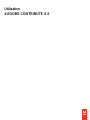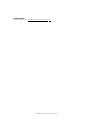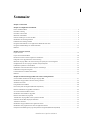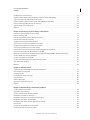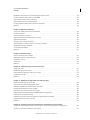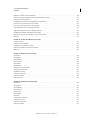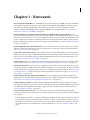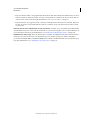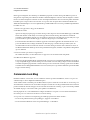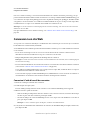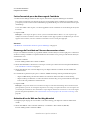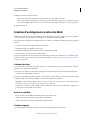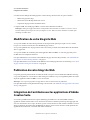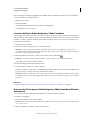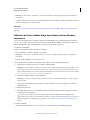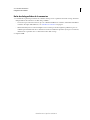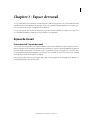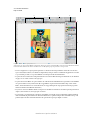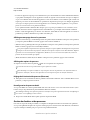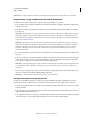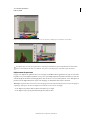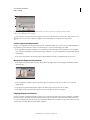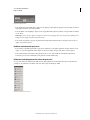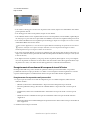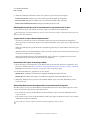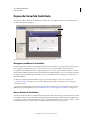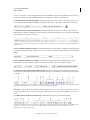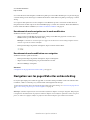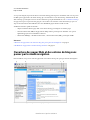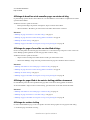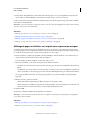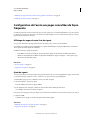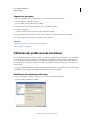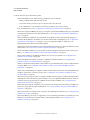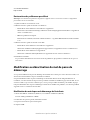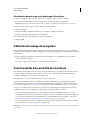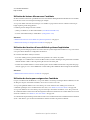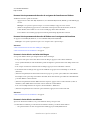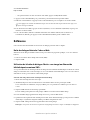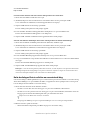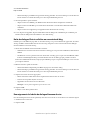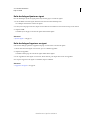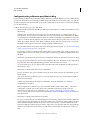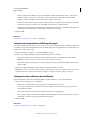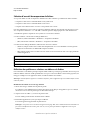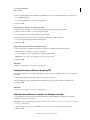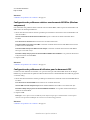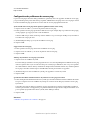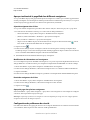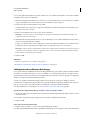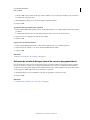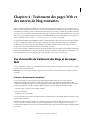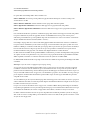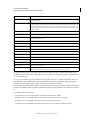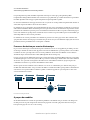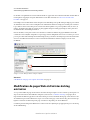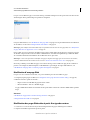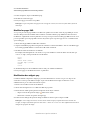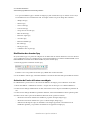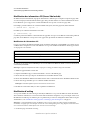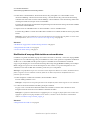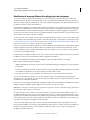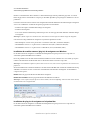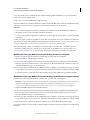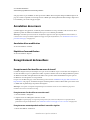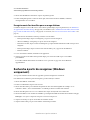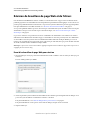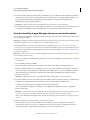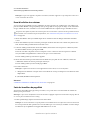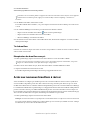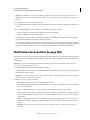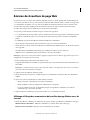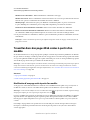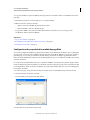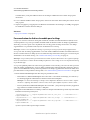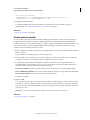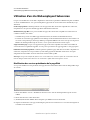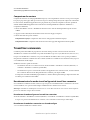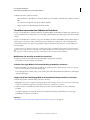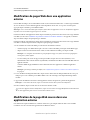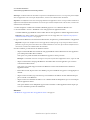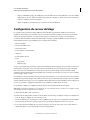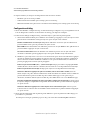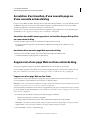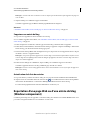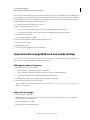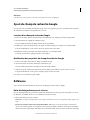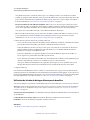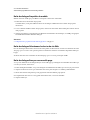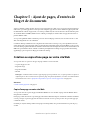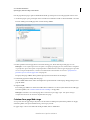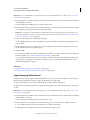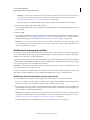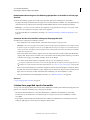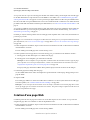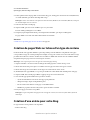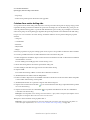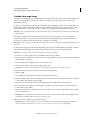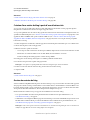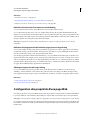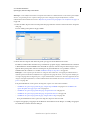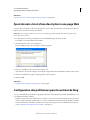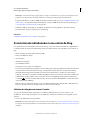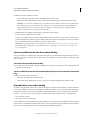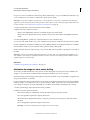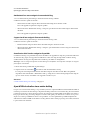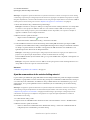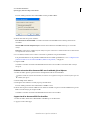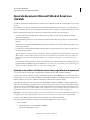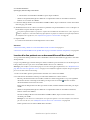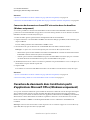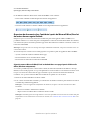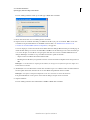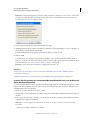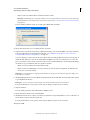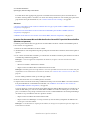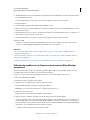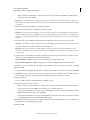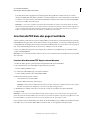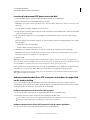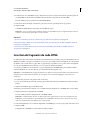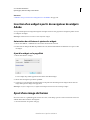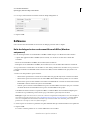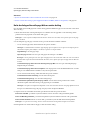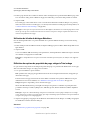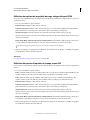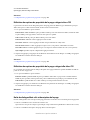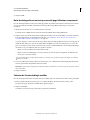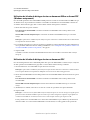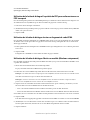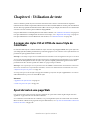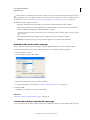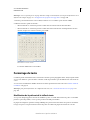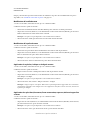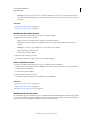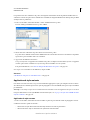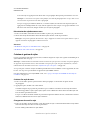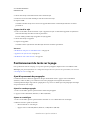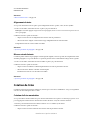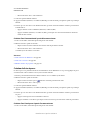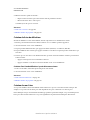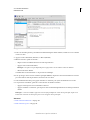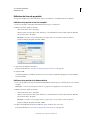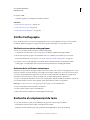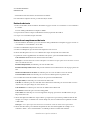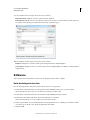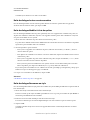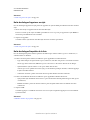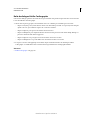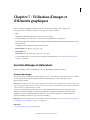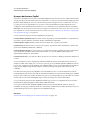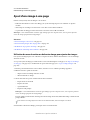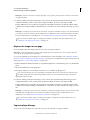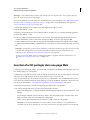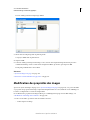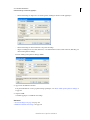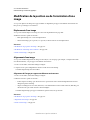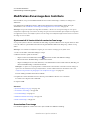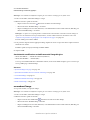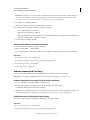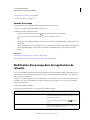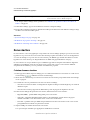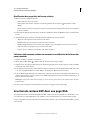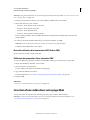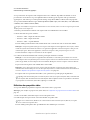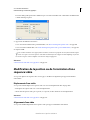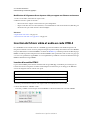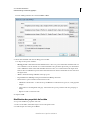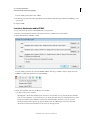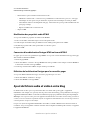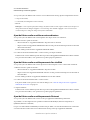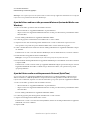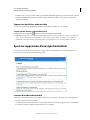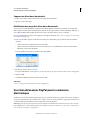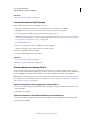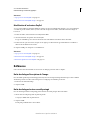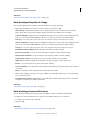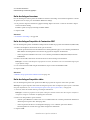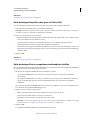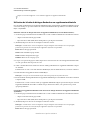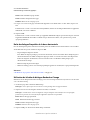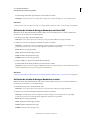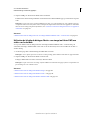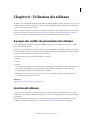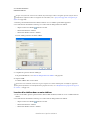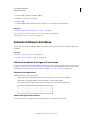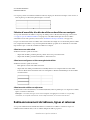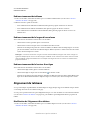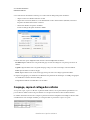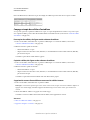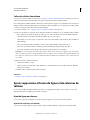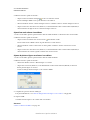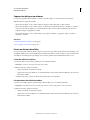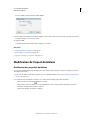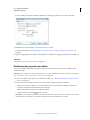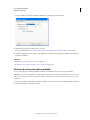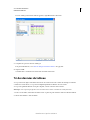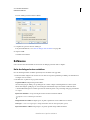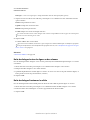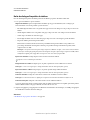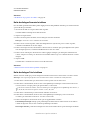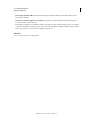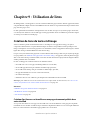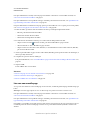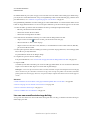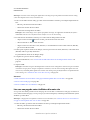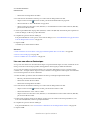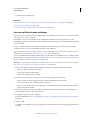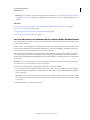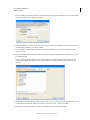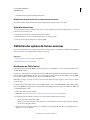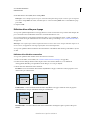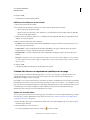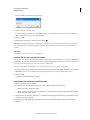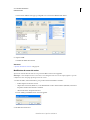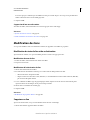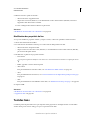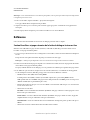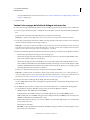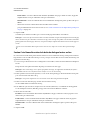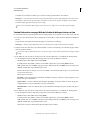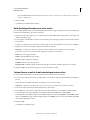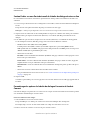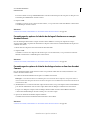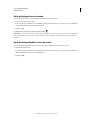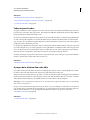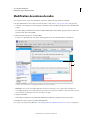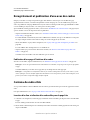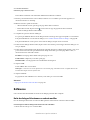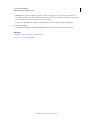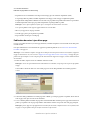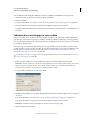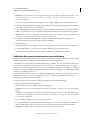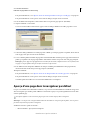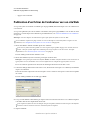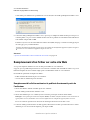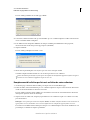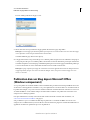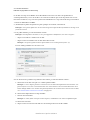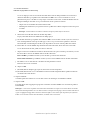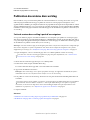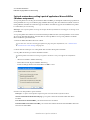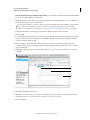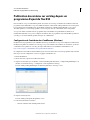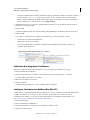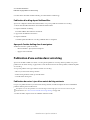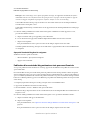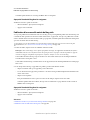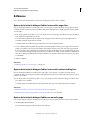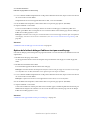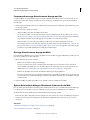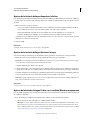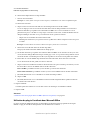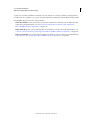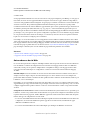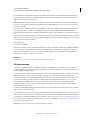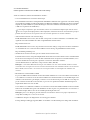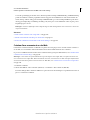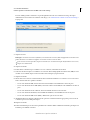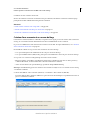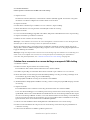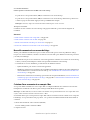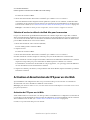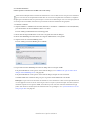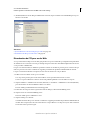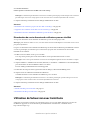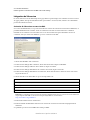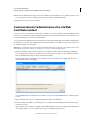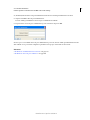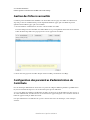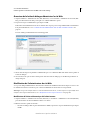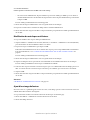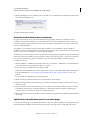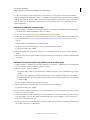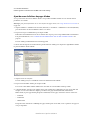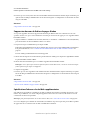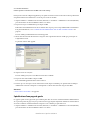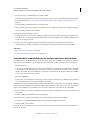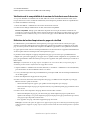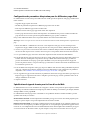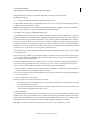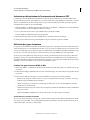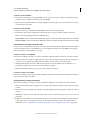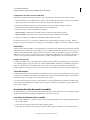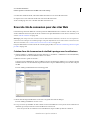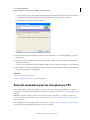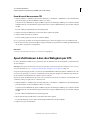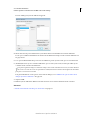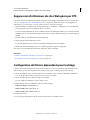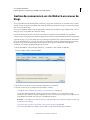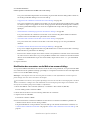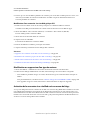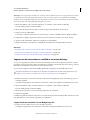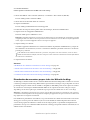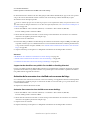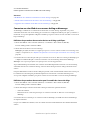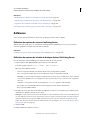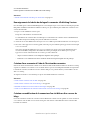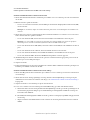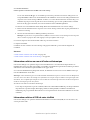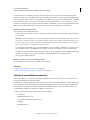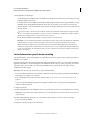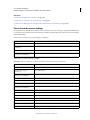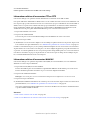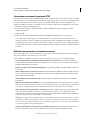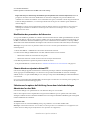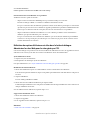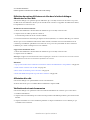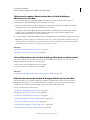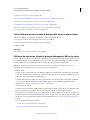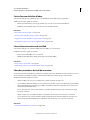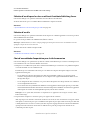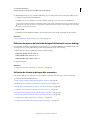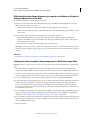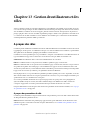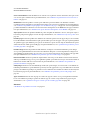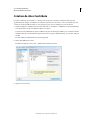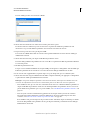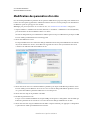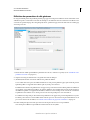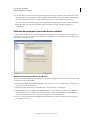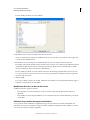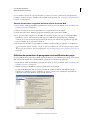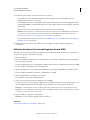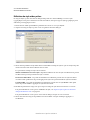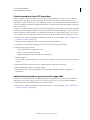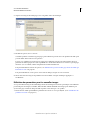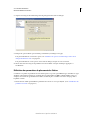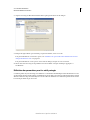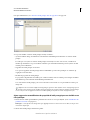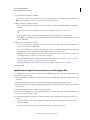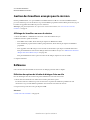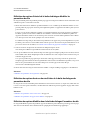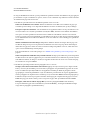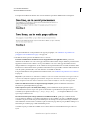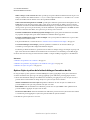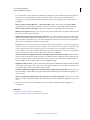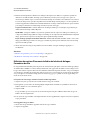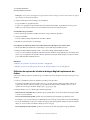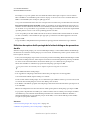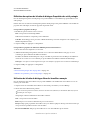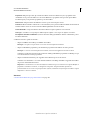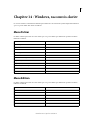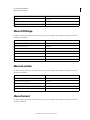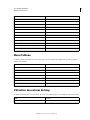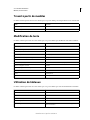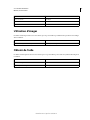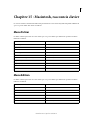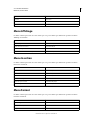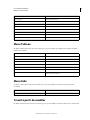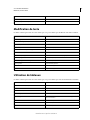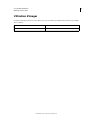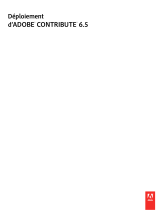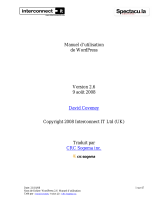Adobe Contribute 6.5 Le manuel du propriétaire
- Taper
- Le manuel du propriétaire

Utilisation
d’
ADOBE
®
CONTRIBUTE
®
6.5

iii
Dernière mise à jour le 15/8/2012
Sommaire
Chapitre 1 : Nouveautés
Chapitre 2 : Configuration de Contribute
Flux de travail Contribute . . . . . . . . . . . . . . . . . . . . . . . . . . . . . . . . . . . . . . . . . . . . . . . . . . . . . . . . . . . . . . . . . . . . . . . . . . . . . . . . . . . . . . . . . . . . . 3
Connexion à un blog . . . . . . . . . . . . . . . . . . . . . . . . . . . . . . . . . . . . . . . . . . . . . . . . . . . . . . . . . . . . . . . . . . . . . . . . . . . . . . . . . . . . . . . . . . . . . . . . . . 4
Connexion à un site Web . . . . . . . . . . . . . . . . . . . . . . . . . . . . . . . . . . . . . . . . . . . . . . . . . . . . . . . . . . . . . . . . . . . . . . . . . . . . . . . . . . . . . . . . . . . . . . 5
Ouverture de Contribute . . . . . . . . . . . . . . . . . . . . . . . . . . . . . . . . . . . . . . . . . . . . . . . . . . . . . . . . . . . . . . . . . . . . . . . . . . . . . . . . . . . . . . . . . . . . . . 6
Création d'un blog/accès à votre site Web . . . . . . . . . . . . . . . . . . . . . . . . . . . . . . . . . . . . . . . . . . . . . . . . . . . . . . . . . . . . . . . . . . . . . . . . . . . . . . 8
Modification de votre blog/site Web . . . . . . . . . . . . . . . . . . . . . . . . . . . . . . . . . . . . . . . . . . . . . . . . . . . . . . . . . . . . . . . . . . . . . . . . . . . . . . . . . . . 9
Publication de votre blog/site Web . . . . . . . . . . . . . . . . . . . . . . . . . . . . . . . . . . . . . . . . . . . . . . . . . . . . . . . . . . . . . . . . . . . . . . . . . . . . . . . . . . . . 9
Intégration de Contribute avec les applications d'Adobe Creative Suite . . . . . . . . . . . . . . . . . . . . . . . . . . . . . . . . . . . . . . . . . . . . . . . . . 9
Intégration d'Adobe Bridge avec Adobe Contribute . . . . . . . . . . . . . . . . . . . . . . . . . . . . . . . . . . . . . . . . . . . . . . . . . . . . . . . . . . . . . . . . . . . 10
Référence . . . . . . . . . . . . . . . . . . . . . . . . . . . . . . . . . . . . . . . . . . . . . . . . . . . . . . . . . . . . . . . . . . . . . . . . . . . . . . . . . . . . . . . . . . . . . . . . . . . . . . . . . . . . 13
Chapitre 3 : Espace de travail
Espace de travail . . . . . . . . . . . . . . . . . . . . . . . . . . . . . . . . . . . . . . . . . . . . . . . . . . . . . . . . . . . . . . . . . . . . . . . . . . . . . . . . . . . . . . . . . . . . . . . . . . . . . 15
Espace de travail de Contribute . . . . . . . . . . . . . . . . . . . . . . . . . . . . . . . . . . . . . . . . . . . . . . . . . . . . . . . . . . . . . . . . . . . . . . . . . . . . . . . . . . . . . . 24
Basculement entre les modes navigation et modification . . . . . . . . . . . . . . . . . . . . . . . . . . . . . . . . . . . . . . . . . . . . . . . . . . . . . . . . . . . . . . 26
Navigation vers les pages Web et les entrées de blog . . . . . . . . . . . . . . . . . . . . . . . . . . . . . . . . . . . . . . . . . . . . . . . . . . . . . . . . . . . . . . . . . . 27
Ouverture des pages Web et des entrées de blog sans passer par le mode navigation . . . . . . . . . . . . . . . . . . . . . . . . . . . . . . . . . . 28
Configuration de l'accès aux pages consultées de façon fréquente . . . . . . . . . . . . . . . . . . . . . . . . . . . . . . . . . . . . . . . . . . . . . . . . . . . . . 31
Définition des préférences de Contribute . . . . . . . . . . . . . . . . . . . . . . . . . . . . . . . . . . . . . . . . . . . . . . . . . . . . . . . . . . . . . . . . . . . . . . . . . . . . . 32
Modification ou désactivation du mot de passe de démarrage . . . . . . . . . . . . . . . . . . . . . . . . . . . . . . . . . . . . . . . . . . . . . . . . . . . . . . . . 34
Définition du codage du navigateur . . . . . . . . . . . . . . . . . . . . . . . . . . . . . . . . . . . . . . . . . . . . . . . . . . . . . . . . . . . . . . . . . . . . . . . . . . . . . . . . . . . 35
Fonctionnalités d'accessibilité de Contribute . . . . . . . . . . . . . . . . . . . . . . . . . . . . . . . . . . . . . . . . . . . . . . . . . . . . . . . . . . . . . . . . . . . . . . . . . 35
Référence . . . . . . . . . . . . . . . . . . . . . . . . . . . . . . . . . . . . . . . . . . . . . . . . . . . . . . . . . . . . . . . . . . . . . . . . . . . . . . . . . . . . . . . . . . . . . . . . . . . . . . . . . . . . 38
Chapitre 4 : Traitement des pages Web et des entrées de blog existantes
Vue d'ensemble du traitement des blogs et des pages Web . . . . . . . . . . . . . . . . . . . . . . . . . . . . . . . . . . . . . . . . . . . . . . . . . . . . . . . . . . . . 51
Modification de pages Web et d'entrées de blog existantes . . . . . . . . . . . . . . . . . . . . . . . . . . . . . . . . . . . . . . . . . . . . . . . . . . . . . . . . . . . . 55
Annulation des erreurs . . . . . . . . . . . . . . . . . . . . . . . . . . . . . . . . . . . . . . . . . . . . . . . . . . . . . . . . . . . . . . . . . . . . . . . . . . . . . . . . . . . . . . . . . . . . . . . 64
Enregistrement de brouillons . . . . . . . . . . . . . . . . . . . . . . . . . . . . . . . . . . . . . . . . . . . . . . . . . . . . . . . . . . . . . . . . . . . . . . . . . . . . . . . . . . . . . . . . . 64
Recherche à partir du navigateur (Windows uniquement) . . . . . . . . . . . . . . . . . . . . . . . . . . . . . . . . . . . . . . . . . . . . . . . . . . . . . . . . . . . . . . 65
Révision de brouillons de page Web et de fichiers . . . . . . . . . . . . . . . . . . . . . . . . . . . . . . . . . . . . . . . . . . . . . . . . . . . . . . . . . . . . . . . . . . . . . 66
Accès aux nouveaux brouillons à réviser . . . . . . . . . . . . . . . . . . . . . . . . . . . . . . . . . . . . . . . . . . . . . . . . . . . . . . . . . . . . . . . . . . . . . . . . . . . . . . 69
Modification des brouillons de page Web . . . . . . . . . . . . . . . . . . . . . . . . . . . . . . . . . . . . . . . . . . . . . . . . . . . . . . . . . . . . . . . . . . . . . . . . . . . . . 70
Révision des brouillons de page Web . . . . . . . . . . . . . . . . . . . . . . . . . . . . . . . . . . . . . . . . . . . . . . . . . . . . . . . . . . . . . . . . . . . . . . . . . . . . . . . . . 71
Travailler dans des pages Web créées à partir d'un modèle . . . . . . . . . . . . . . . . . . . . . . . . . . . . . . . . . . . . . . . . . . . . . . . . . . . . . . . . . . . . 72
Utilisation d'un site Web employant Subversion . . . . . . . . . . . . . . . . . . . . . . . . . . . . . . . . . . . . . . . . . . . . . . . . . . . . . . . . . . . . . . . . . . . . . . . 76
Travail hors connexion . . . . . . . . . . . . . . . . . . . . . . . . . . . . . . . . . . . . . . . . . . . . . . . . . . . . . . . . . . . . . . . . . . . . . . . . . . . . . . . . . . . . . . . . . . . . . . . . 77
Modification de pages Web dans une application externe . . . . . . . . . . . . . . . . . . . . . . . . . . . . . . . . . . . . . . . . . . . . . . . . . . . . . . . . . . . . . 79
Modification de la page Web source dans une application externe . . . . . . . . . . . . . . . . . . . . . . . . . . . . . . . . . . . . . . . . . . . . . . . . . . . . . 79
Comparaison de l'affichage des pages dans plusieurs navigateurs (Windows uniquement) . . . . . . . . . . . . . . . . . . . . . . . . . . . . . . 81

iv
UTILISATION DE CONTRIBUTE
Sommaire
Dernière mise à jour le 15/8/2012
Configuration du serveur de blogs . . . . . . . . . . . . . . . . . . . . . . . . . . . . . . . . . . . . . . . . . . . . . . . . . . . . . . . . . . . . . . . . . . . . . . . . . . . . . . . . . . . . 82
Annulation d'un brouillon, d'une nouvelle page ou d'une nouvelle entrée de blog . . . . . . . . . . . . . . . . . . . . . . . . . . . . . . . . . . . . . . 84
Suppression d'une page Web ou d'une entrée de blog . . . . . . . . . . . . . . . . . . . . . . . . . . . . . . . . . . . . . . . . . . . . . . . . . . . . . . . . . . . . . . . . . 84
Exportation d'une page Web ou d'une entrée de blog (Windows uniquement) . . . . . . . . . . . . . . . . . . . . . . . . . . . . . . . . . . . . . . . . . 85
Impression d'une page Web ou d'une entrée de blog . . . . . . . . . . . . . . . . . . . . . . . . . . . . . . . . . . . . . . . . . . . . . . . . . . . . . . . . . . . . . . . . . . 86
Ajout du champ de recherche Google . . . . . . . . . . . . . . . . . . . . . . . . . . . . . . . . . . . . . . . . . . . . . . . . . . . . . . . . . . . . . . . . . . . . . . . . . . . . . . . . 87
Référence . . . . . . . . . . . . . . . . . . . . . . . . . . . . . . . . . . . . . . . . . . . . . . . . . . . . . . . . . . . . . . . . . . . . . . . . . . . . . . . . . . . . . . . . . . . . . . . . . . . . . . . . . . . . 87
Chapitre 5 : Ajout de pages, d'entrées de blog et de documents
Création ou copie d'une page sur votre site Web . . . . . . . . . . . . . . . . . . . . . . . . . . . . . . . . . . . . . . . . . . . . . . . . . . . . . . . . . . . . . . . . . . . . . . 90
Création d'une page Web . . . . . . . . . . . . . . . . . . . . . . . . . . . . . . . . . . . . . . . . . . . . . . . . . . . . . . . . . . . . . . . . . . . . . . . . . . . . . . . . . . . . . . . . . . . . . 95
Création de pages Web sur la base d'un type de contenu . . . . . . . . . . . . . . . . . . . . . . . . . . . . . . . . . . . . . . . . . . . . . . . . . . . . . . . . . . . . . . 96
Création d'une entrée pour votre blog . . . . . . . . . . . . . . . . . . . . . . . . . . . . . . . . . . . . . . . . . . . . . . . . . . . . . . . . . . . . . . . . . . . . . . . . . . . . . . . . 96
Configuration des propriétés d'une page Web . . . . . . . . . . . . . . . . . . . . . . . . . . . . . . . . . . . . . . . . . . . . . . . . . . . . . . . . . . . . . . . . . . . . . . . . 100
Ajout de mots-clés et d'une description à une page Web . . . . . . . . . . . . . . . . . . . . . . . . . . . . . . . . . . . . . . . . . . . . . . . . . . . . . . . . . . . . . 102
Configuration des préférences pour les entrées de blog . . . . . . . . . . . . . . . . . . . . . . . . . . . . . . . . . . . . . . . . . . . . . . . . . . . . . . . . . . . . . . 102
Association de métadonnées à une entrée de blog . . . . . . . . . . . . . . . . . . . . . . . . . . . . . . . . . . . . . . . . . . . . . . . . . . . . . . . . . . . . . . . . . . . 103
A propos de la conversion de documents au format PDF (Windows uniquement) . . . . . . . . . . . . . . . . . . . . . . . . . . . . . . . . . . . . . . 108
Ajout de documents Microsoft Word et Excel à un site Web . . . . . . . . . . . . . . . . . . . . . . . . . . . . . . . . . . . . . . . . . . . . . . . . . . . . . . . . . . . 110
Ouverture de documents dans Contribute à partir d'applications Microsoft Office (Windows uniquement) . . . . . . . . . . . . . 112
Insertion de PDF dans des pages Contribute . . . . . . . . . . . . . . . . . . . . . . . . . . . . . . . . . . . . . . . . . . . . . . . . . . . . . . . . . . . . . . . . . . . . . . . . . . 120
Insertion de fragments de code HTML . . . . . . . . . . . . . . . . . . . . . . . . . . . . . . . . . . . . . . . . . . . . . . . . . . . . . . . . . . . . . . . . . . . . . . . . . . . . . . . 122
Insertion d'un widget à partir du navigateur de widgets Adobe . . . . . . . . . . . . . . . . . . . . . . . . . . . . . . . . . . . . . . . . . . . . . . . . . . . . . . . 123
Ajout d'une image de favicon . . . . . . . . . . . . . . . . . . . . . . . . . . . . . . . . . . . . . . . . . . . . . . . . . . . . . . . . . . . . . . . . . . . . . . . . . . . . . . . . . . . . . . . . 123
Référence . . . . . . . . . . . . . . . . . . . . . . . . . . . . . . . . . . . . . . . . . . . . . . . . . . . . . . . . . . . . . . . . . . . . . . . . . . . . . . . . . . . . . . . . . . . . . . . . . . . . . . . . . . . 124
Chapitre 6 : Utilisation de texte
A propos des styles CSS et HTML du menu Style de Contribute . . . . . . . . . . . . . . . . . . . . . . . . . . . . . . . . . . . . . . . . . . . . . . . . . . . . . . . . 133
Ajout de texte à une page Web . . . . . . . . . . . . . . . . . . . . . . . . . . . . . . . . . . . . . . . . . . . . . . . . . . . . . . . . . . . . . . . . . . . . . . . . . . . . . . . . . . . . . . 133
Formatage de texte . . . . . . . . . . . . . . . . . . . . . . . . . . . . . . . . . . . . . . . . . . . . . . . . . . . . . . . . . . . . . . . . . . . . . . . . . . . . . . . . . . . . . . . . . . . . . . . . . 135
Positionnement du texte sur la page . . . . . . . . . . . . . . . . . . . . . . . . . . . . . . . . . . . . . . . . . . . . . . . . . . . . . . . . . . . . . . . . . . . . . . . . . . . . . . . . . 140
Création de listes . . . . . . . . . . . . . . . . . . . . . . . . . . . . . . . . . . . . . . . . . . . . . . . . . . . . . . . . . . . . . . . . . . . . . . . . . . . . . . . . . . . . . . . . . . . . . . . . . . . . 141
Vérifier l'orthographe . . . . . . . . . . . . . . . . . . . . . . . . . . . . . . . . . . . . . . . . . . . . . . . . . . . . . . . . . . . . . . . . . . . . . . . . . . . . . . . . . . . . . . . . . . . . . . . . 146
Recherche et remplacement de texte . . . . . . . . . . . . . . . . . . . . . . . . . . . . . . . . . . . . . . . . . . . . . . . . . . . . . . . . . . . . . . . . . . . . . . . . . . . . . . . . 146
Référence . . . . . . . . . . . . . . . . . . . . . . . . . . . . . . . . . . . . . . . . . . . . . . . . . . . . . . . . . . . . . . . . . . . . . . . . . . . . . . . . . . . . . . . . . . . . . . . . . . . . . . . . . . . 148
Chapitre 7 : Utilisation d'images et d'éléments graphiques
Insertion d'images et de boutons . . . . . . . . . . . . . . . . . . . . . . . . . . . . . . . . . . . . . . . . . . . . . . . . . . . . . . . . . . . . . . . . . . . . . . . . . . . . . . . . . . . . 152
Ajout d'une image à une page . . . . . . . . . . . . . . . . . . . . . . . . . . . . . . . . . . . . . . . . . . . . . . . . . . . . . . . . . . . . . . . . . . . . . . . . . . . . . . . . . . . . . . . 154
Insertion d'actifs partagés dans une page Web . . . . . . . . . . . . . . . . . . . . . . . . . . . . . . . . . . . . . . . . . . . . . . . . . . . . . . . . . . . . . . . . . . . . . . . 156
Modification des propriétés des images . . . . . . . . . . . . . . . . . . . . . . . . . . . . . . . . . . . . . . . . . . . . . . . . . . . . . . . . . . . . . . . . . . . . . . . . . . . . . . 157
Modification de la position ou de l'orientation d'une image . . . . . . . . . . . . . . . . . . . . . . . . . . . . . . . . . . . . . . . . . . . . . . . . . . . . . . . . . . . 159
Modification d'une image dans Contribute . . . . . . . . . . . . . . . . . . . . . . . . . . . . . . . . . . . . . . . . . . . . . . . . . . . . . . . . . . . . . . . . . . . . . . . . . . . 160
Modification d'une image dans des applications de retouche . . . . . . . . . . . . . . . . . . . . . . . . . . . . . . . . . . . . . . . . . . . . . . . . . . . . . . . . . 163
Zone réactive . . . . . . . . . . . . . . . . . . . . . . . . . . . . . . . . . . . . . . . . . . . . . . . . . . . . . . . . . . . . . . . . . . . . . . . . . . . . . . . . . . . . . . . . . . . . . . . . . . . . . . . 164
Insertion de contenu SWF dans une page Web . . . . . . . . . . . . . . . . . . . . . . . . . . . . . . . . . . . . . . . . . . . . . . . . . . . . . . . . . . . . . . . . . . . . . . . 165
Insertion d'une vidéo dans votre page Web . . . . . . . . . . . . . . . . . . . . . . . . . . . . . . . . . . . . . . . . . . . . . . . . . . . . . . . . . . . . . . . . . . . . . . . . . . 166

v
UTILISATION DE CONTRIBUTE
Sommaire
Dernière mise à jour le 15/8/2012
Modification de la position ou de l'orientation d'une séquence vidéo . . . . . . . . . . . . . . . . . . . . . . . . . . . . . . . . . . . . . . . . . . . . . . . . . 168
Insertion de fichiers vidéo et audio en code HTML5 . . . . . . . . . . . . . . . . . . . . . . . . . . . . . . . . . . . . . . . . . . . . . . . . . . . . . . . . . . . . . . . . . . . 169
Ajout de fichiers audio et vidéo à votre blog . . . . . . . . . . . . . . . . . . . . . . . . . . . . . . . . . . . . . . . . . . . . . . . . . . . . . . . . . . . . . . . . . . . . . . . . . . 172
Ajout ou suppression d'une règle horizontale . . . . . . . . . . . . . . . . . . . . . . . . . . . . . . . . . . . . . . . . . . . . . . . . . . . . . . . . . . . . . . . . . . . . . . . . 175
Insertion de boutons PayPal pour le commerce électronique . . . . . . . . . . . . . . . . . . . . . . . . . . . . . . . . . . . . . . . . . . . . . . . . . . . . . . . . . 176
Référence . . . . . . . . . . . . . . . . . . . . . . . . . . . . . . . . . . . . . . . . . . . . . . . . . . . . . . . . . . . . . . . . . . . . . . . . . . . . . . . . . . . . . . . . . . . . . . . . . . . . . . . . . . . 178
Chapitre 8 : Utilisation des tableaux
A propos des conflits de présentation d'un tableau . . . . . . . . . . . . . . . . . . . . . . . . . . . . . . . . . . . . . . . . . . . . . . . . . . . . . . . . . . . . . . . . . . 186
Insertion de tableaux . . . . . . . . . . . . . . . . . . . . . . . . . . . . . . . . . . . . . . . . . . . . . . . . . . . . . . . . . . . . . . . . . . . . . . . . . . . . . . . . . . . . . . . . . . . . . . . . 186
Sélection d'éléments de tableau . . . . . . . . . . . . . . . . . . . . . . . . . . . . . . . . . . . . . . . . . . . . . . . . . . . . . . . . . . . . . . . . . . . . . . . . . . . . . . . . . . . . . 188
Redimensionnement de tableaux, lignes et colonnes . . . . . . . . . . . . . . . . . . . . . . . . . . . . . . . . . . . . . . . . . . . . . . . . . . . . . . . . . . . . . . . . . 189
Alignement de tableaux . . . . . . . . . . . . . . . . . . . . . . . . . . . . . . . . . . . . . . . . . . . . . . . . . . . . . . . . . . . . . . . . . . . . . . . . . . . . . . . . . . . . . . . . . . . . . 190
Coupage, copie et collage des cellules . . . . . . . . . . . . . . . . . . . . . . . . . . . . . . . . . . . . . . . . . . . . . . . . . . . . . . . . . . . . . . . . . . . . . . . . . . . . . . . 191
Ajout, suppression et fusion de lignes et de colonnes de tableau . . . . . . . . . . . . . . . . . . . . . . . . . . . . . . . . . . . . . . . . . . . . . . . . . . . . . . 193
Modification de l'aspect du tableau . . . . . . . . . . . . . . . . . . . . . . . . . . . . . . . . . . . . . . . . . . . . . . . . . . . . . . . . . . . . . . . . . . . . . . . . . . . . . . . . . . 196
Tri des données du tableau . . . . . . . . . . . . . . . . . . . . . . . . . . . . . . . . . . . . . . . . . . . . . . . . . . . . . . . . . . . . . . . . . . . . . . . . . . . . . . . . . . . . . . . . . . 200
Référence . . . . . . . . . . . . . . . . . . . . . . . . . . . . . . . . . . . . . . . . . . . . . . . . . . . . . . . . . . . . . . . . . . . . . . . . . . . . . . . . . . . . . . . . . . . . . . . . . . . . . . . . . . . 201
Chapitre 9 : Utilisation de liens
Création de liens de texte et d'image . . . . . . . . . . . . . . . . . . . . . . . . . . . . . . . . . . . . . . . . . . . . . . . . . . . . . . . . . . . . . . . . . . . . . . . . . . . . . . . . . 207
Définition des options de liaison avancées . . . . . . . . . . . . . . . . . . . . . . . . . . . . . . . . . . . . . . . . . . . . . . . . . . . . . . . . . . . . . . . . . . . . . . . . . . . 215
Modification des liens . . . . . . . . . . . . . . . . . . . . . . . . . . . . . . . . . . . . . . . . . . . . . . . . . . . . . . . . . . . . . . . . . . . . . . . . . . . . . . . . . . . . . . . . . . . . . . . 220
Test des liens . . . . . . . . . . . . . . . . . . . . . . . . . . . . . . . . . . . . . . . . . . . . . . . . . . . . . . . . . . . . . . . . . . . . . . . . . . . . . . . . . . . . . . . . . . . . . . . . . . . . . . . . 221
Référence . . . . . . . . . . . . . . . . . . . . . . . . . . . . . . . . . . . . . . . . . . . . . . . . . . . . . . . . . . . . . . . . . . . . . . . . . . . . . . . . . . . . . . . . . . . . . . . . . . . . . . . . . . . 222
Chapitre 10 : Utilisation de pages contenant des cadres
A propos des cadres . . . . . . . . . . . . . . . . . . . . . . . . . . . . . . . . . . . . . . . . . . . . . . . . . . . . . . . . . . . . . . . . . . . . . . . . . . . . . . . . . . . . . . . . . . . . . . . . . 230
Modification du contenu du cadre . . . . . . . . . . . . . . . . . . . . . . . . . . . . . . . . . . . . . . . . . . . . . . . . . . . . . . . . . . . . . . . . . . . . . . . . . . . . . . . . . . . 232
Enregistrement et publication d'une avec des cadres . . . . . . . . . . . . . . . . . . . . . . . . . . . . . . . . . . . . . . . . . . . . . . . . . . . . . . . . . . . . . . . . . 233
Contenu du cadre cible . . . . . . . . . . . . . . . . . . . . . . . . . . . . . . . . . . . . . . . . . . . . . . . . . . . . . . . . . . . . . . . . . . . . . . . . . . . . . . . . . . . . . . . . . . . . . . 233
Référence . . . . . . . . . . . . . . . . . . . . . . . . . . . . . . . . . . . . . . . . . . . . . . . . . . . . . . . . . . . . . . . . . . . . . . . . . . . . . . . . . . . . . . . . . . . . . . . . . . . . . . . . . . . 234
Chapitre 11 : Publication des pages Web et des entrées de blog
Publication d'une page dans un site Web . . . . . . . . . . . . . . . . . . . . . . . . . . . . . . . . . . . . . . . . . . . . . . . . . . . . . . . . . . . . . . . . . . . . . . . . . . . . . 236
Aperçu d'une page dans le navigateur par défaut . . . . . . . . . . . . . . . . . . . . . . . . . . . . . . . . . . . . . . . . . . . . . . . . . . . . . . . . . . . . . . . . . . . . . 240
Publication d'un fichier de l'ordinateur vers un site Web . . . . . . . . . . . . . . . . . . . . . . . . . . . . . . . . . . . . . . . . . . . . . . . . . . . . . . . . . . . . . . 241
Remplacement d'un fichier sur votre site Web . . . . . . . . . . . . . . . . . . . . . . . . . . . . . . . . . . . . . . . . . . . . . . . . . . . . . . . . . . . . . . . . . . . . . . . . 242
Restauration de la version précédente d'une page . . . . . . . . . . . . . . . . . . . . . . . . . . . . . . . . . . . . . . . . . . . . . . . . . . . . . . . . . . . . . . . . . . . . 244
Publication dans un blog depuis Microsoft Office (Windows uniquement) . . . . . . . . . . . . . . . . . . . . . . . . . . . . . . . . . . . . . . . . . . . . . 245
Publication de contenu dans un blog . . . . . . . . . . . . . . . . . . . . . . . . . . . . . . . . . . . . . . . . . . . . . . . . . . . . . . . . . . . . . . . . . . . . . . . . . . . . . . . . 248
Publication de contenu sur un blog depuis un programme d'ajout de flux RSS . . . . . . . . . . . . . . . . . . . . . . . . . . . . . . . . . . . . . . . . 251
Publication d'une entrée dans votre blog . . . . . . . . . . . . . . . . . . . . . . . . . . . . . . . . . . . . . . . . . . . . . . . . . . . . . . . . . . . . . . . . . . . . . . . . . . . . 253
Référence . . . . . . . . . . . . . . . . . . . . . . . . . . . . . . . . . . . . . . . . . . . . . . . . . . . . . . . . . . . . . . . . . . . . . . . . . . . . . . . . . . . . . . . . . . . . . . . . . . . . . . . . . . . 256
Chapitre 12 : Création et gestion de connexions à des sites Web et des serveurs de blogs
A propos de la création d'une connexion à un site Web et de l'envoi des informations correspondantes . . . . . . . . . . . . . . . . 262
Activation et désactivation de CPS pour un site Web . . . . . . . . . . . . . . . . . . . . . . . . . . . . . . . . . . . . . . . . . . . . . . . . . . . . . . . . . . . . . . . . . . 271

vi
UTILISATION DE CONTRIBUTE
Sommaire
Dernière mise à jour le 15/8/2012
Utilisation de Subversion avec Contribute . . . . . . . . . . . . . . . . . . . . . . . . . . . . . . . . . . . . . . . . . . . . . . . . . . . . . . . . . . . . . . . . . . . . . . . . . . . . 274
Comment devenir l'administrateur d'un site Web Contribute existant . . . . . . . . . . . . . . . . . . . . . . . . . . . . . . . . . . . . . . . . . . . . . . . . . 276
Gestion des fichiers verrouillés . . . . . . . . . . . . . . . . . . . . . . . . . . . . . . . . . . . . . . . . . . . . . . . . . . . . . . . . . . . . . . . . . . . . . . . . . . . . . . . . . . . . . . . 278
Configuration des paramètres d'administration de Contribute . . . . . . . . . . . . . . . . . . . . . . . . . . . . . . . . . . . . . . . . . . . . . . . . . . . . . . . . 278
Envoi de clés de connexion pour des sites Web . . . . . . . . . . . . . . . . . . . . . . . . . . . . . . . . . . . . . . . . . . . . . . . . . . . . . . . . . . . . . . . . . . . . . . . 293
Envoi de connexions pour les sites gérés par CPS . . . . . . . . . . . . . . . . . . . . . . . . . . . . . . . . . . . . . . . . . . . . . . . . . . . . . . . . . . . . . . . . . . . . . 294
Ajout d'utilisateurs à des sites Web gérés par CPS . . . . . . . . . . . . . . . . . . . . . . . . . . . . . . . . . . . . . . . . . . . . . . . . . . . . . . . . . . . . . . . . . . . . . 295
Suppression d'utilisateurs de sites Web gérés par CPS . . . . . . . . . . . . . . . . . . . . . . . . . . . . . . . . . . . . . . . . . . . . . . . . . . . . . . . . . . . . . . . . 297
Configuration de fichiers dépendants pour les blogs . . . . . . . . . . . . . . . . . . . . . . . . . . . . . . . . . . . . . . . . . . . . . . . . . . . . . . . . . . . . . . . . . 297
Gestion des connexions à un site Web et à un serveur de blogs . . . . . . . . . . . . . . . . . . . . . . . . . . . . . . . . . . . . . . . . . . . . . . . . . . . . . . . 298
Référence . . . . . . . . . . . . . . . . . . . . . . . . . . . . . . . . . . . . . . . . . . . . . . . . . . . . . . . . . . . . . . . . . . . . . . . . . . . . . . . . . . . . . . . . . . . . . . . . . . . . . . . . . . . 305
Chapitre 13 : Gestion des utilisateurs et des rôles
A propos des rôles . . . . . . . . . . . . . . . . . . . . . . . . . . . . . . . . . . . . . . . . . . . . . . . . . . . . . . . . . . . . . . . . . . . . . . . . . . . . . . . . . . . . . . . . . . . . . . . . . . . 325
Création de rôles Contribute . . . . . . . . . . . . . . . . . . . . . . . . . . . . . . . . . . . . . . . . . . . . . . . . . . . . . . . . . . . . . . . . . . . . . . . . . . . . . . . . . . . . . . . . . 327
Modification des paramètres d'un rôle . . . . . . . . . . . . . . . . . . . . . . . . . . . . . . . . . . . . . . . . . . . . . . . . . . . . . . . . . . . . . . . . . . . . . . . . . . . . . . . 329
Gestion des brouillons envoyés pour la révision . . . . . . . . . . . . . . . . . . . . . . . . . . . . . . . . . . . . . . . . . . . . . . . . . . . . . . . . . . . . . . . . . . . . . . 342
Référence . . . . . . . . . . . . . . . . . . . . . . . . . . . . . . . . . . . . . . . . . . . . . . . . . . . . . . . . . . . . . . . . . . . . . . . . . . . . . . . . . . . . . . . . . . . . . . . . . . . . . . . . . . . 342
Chapitre 14 : Windows, raccourcis clavier
Menu Fichier . . . . . . . . . . . . . . . . . . . . . . . . . . . . . . . . . . . . . . . . . . . . . . . . . . . . . . . . . . . . . . . . . . . . . . . . . . . . . . . . . . . . . . . . . . . . . . . . . . . . . . . . 354
Menu Edition . . . . . . . . . . . . . . . . . . . . . . . . . . . . . . . . . . . . . . . . . . . . . . . . . . . . . . . . . . . . . . . . . . . . . . . . . . . . . . . . . . . . . . . . . . . . . . . . . . . . . . . 354
Menu Affichage . . . . . . . . . . . . . . . . . . . . . . . . . . . . . . . . . . . . . . . . . . . . . . . . . . . . . . . . . . . . . . . . . . . . . . . . . . . . . . . . . . . . . . . . . . . . . . . . . . . . . 355
Menu Insertion . . . . . . . . . . . . . . . . . . . . . . . . . . . . . . . . . . . . . . . . . . . . . . . . . . . . . . . . . . . . . . . . . . . . . . . . . . . . . . . . . . . . . . . . . . . . . . . . . . . . . 355
Menu Format . . . . . . . . . . . . . . . . . . . . . . . . . . . . . . . . . . . . . . . . . . . . . . . . . . . . . . . . . . . . . . . . . . . . . . . . . . . . . . . . . . . . . . . . . . . . . . . . . . . . . . . 355
Menu Tableau . . . . . . . . . . . . . . . . . . . . . . . . . . . . . . . . . . . . . . . . . . . . . . . . . . . . . . . . . . . . . . . . . . . . . . . . . . . . . . . . . . . . . . . . . . . . . . . . . . . . . . 356
Utilisation des entrées de blog . . . . . . . . . . . . . . . . . . . . . . . . . . . . . . . . . . . . . . . . . . . . . . . . . . . . . . . . . . . . . . . . . . . . . . . . . . . . . . . . . . . . . . . 356
Travail à partir de modèles . . . . . . . . . . . . . . . . . . . . . . . . . . . . . . . . . . . . . . . . . . . . . . . . . . . . . . . . . . . . . . . . . . . . . . . . . . . . . . . . . . . . . . . . . . 357
Modification de texte . . . . . . . . . . . . . . . . . . . . . . . . . . . . . . . . . . . . . . . . . . . . . . . . . . . . . . . . . . . . . . . . . . . . . . . . . . . . . . . . . . . . . . . . . . . . . . . 357
Utilisation de tableaux . . . . . . . . . . . . . . . . . . . . . . . . . . . . . . . . . . . . . . . . . . . . . . . . . . . . . . . . . . . . . . . . . . . . . . . . . . . . . . . . . . . . . . . . . . . . . . 357
Utilisation d'images . . . . . . . . . . . . . . . . . . . . . . . . . . . . . . . . . . . . . . . . . . . . . . . . . . . . . . . . . . . . . . . . . . . . . . . . . . . . . . . . . . . . . . . . . . . . . . . . . 358
Obtenir de l'aide . . . . . . . . . . . . . . . . . . . . . . . . . . . . . . . . . . . . . . . . . . . . . . . . . . . . . . . . . . . . . . . . . . . . . . . . . . . . . . . . . . . . . . . . . . . . . . . . . . . . 358
Chapitre 15 : Macintosh, raccourcis clavier
Menu Fichier . . . . . . . . . . . . . . . . . . . . . . . . . . . . . . . . . . . . . . . . . . . . . . . . . . . . . . . . . . . . . . . . . . . . . . . . . . . . . . . . . . . . . . . . . . . . . . . . . . . . . . . . 359
Menu Edition . . . . . . . . . . . . . . . . . . . . . . . . . . . . . . . . . . . . . . . . . . . . . . . . . . . . . . . . . . . . . . . . . . . . . . . . . . . . . . . . . . . . . . . . . . . . . . . . . . . . . . . 359
Menu Affichage . . . . . . . . . . . . . . . . . . . . . . . . . . . . . . . . . . . . . . . . . . . . . . . . . . . . . . . . . . . . . . . . . . . . . . . . . . . . . . . . . . . . . . . . . . . . . . . . . . . . . 360
Menu Insertion . . . . . . . . . . . . . . . . . . . . . . . . . . . . . . . . . . . . . . . . . . . . . . . . . . . . . . . . . . . . . . . . . . . . . . . . . . . . . . . . . . . . . . . . . . . . . . . . . . . . . . 360
Menu Format . . . . . . . . . . . . . . . . . . . . . . . . . . . . . . . . . . . . . . . . . . . . . . . . . . . . . . . . . . . . . . . . . . . . . . . . . . . . . . . . . . . . . . . . . . . . . . . . . . . . . . . 360
Menu Tableau . . . . . . . . . . . . . . . . . . . . . . . . . . . . . . . . . . . . . . . . . . . . . . . . . . . . . . . . . . . . . . . . . . . . . . . . . . . . . . . . . . . . . . . . . . . . . . . . . . . . . . 361
Menu Aide . . . . . . . . . . . . . . . . . . . . . . . . . . . . . . . . . . . . . . . . . . . . . . . . . . . . . . . . . . . . . . . . . . . . . . . . . . . . . . . . . . . . . . . . . . . . . . . . . . . . . . . . . . 361
Travail à partir de modèles . . . . . . . . . . . . . . . . . . . . . . . . . . . . . . . . . . . . . . . . . . . . . . . . . . . . . . . . . . . . . . . . . . . . . . . . . . . . . . . . . . . . . . . . . . 361
Modification de texte . . . . . . . . . . . . . . . . . . . . . . . . . . . . . . . . . . . . . . . . . . . . . . . . . . . . . . . . . . . . . . . . . . . . . . . . . . . . . . . . . . . . . . . . . . . . . . . 362
Utilisation de tableaux . . . . . . . . . . . . . . . . . . . . . . . . . . . . . . . . . . . . . . . . . . . . . . . . . . . . . . . . . . . . . . . . . . . . . . . . . . . . . . . . . . . . . . . . . . . . . . 362
Utilisation d'images . . . . . . . . . . . . . . . . . . . . . . . . . . . . . . . . . . . . . . . . . . . . . . . . . . . . . . . . . . . . . . . . . . . . . . . . . . . . . . . . . . . . . . . . . . . . . . . . . 363

1
Dernière mise à jour le 15/8/2012
Chapitre 1 : Nouveautés
Prise en charge du format HTML 5 Le code HTML5 est une nouvelle norme de code HTML qui permet de bénéficier
d'une meilleure expérience de navigation. Contribute permet de modifier des pages HTML5. Contribute prend en
charge l'insertion de balises HTML5, telles que les balises vidéo et audio. Vous pouvez également convertir la
déclaration d'un document HTML existant en déclaration HTML5. Pour plus d'informations, voir « Insertion de
fichiers vidéo et audio en code HTML5 » à la page 169.
Ajout des attributs Titre, Couleur de la bordure et Motif lors de la modification des propriétés de l'image Vous
pouvez donner un titre à une image. Le titre que vous ajoutez s'affiche sous forme d'info-bulle lorsque vous survolez
l'image avec le curseur de la souris. Vous pouvez par ailleurs ajouter une couleur de bordure et un motif à l'image. Pour
ajouter ces attributs, cliquez deux fois sur l'image. Dans la boîte de dialogue Propriétés de l'image, donnez un titre à
l'image, puis définissez la couleur de bordure et le motif. Pour plus d'informations, voir « Boîte de dialogue Propriétés
de l'image » à la page 179.
Ajout de l'attribut Titre lors de la création d'un lien Vous pouvez donner un titre à un lien. Le titre que vous ajoutez
s'affiche sous forme d'info-bulle lorsque vous survolez le lien avec le curseur de la souris. Pour plus d'informations,
voir « Ajout d'un titre au lien » à la page 215.
Création d'une connexion FTP sécurisée Il est possible de créer une connexion FTPS (FTP Secure) dans Contribute.
FTPS est une extension du protocole FTP (File Transfer Protocol) standard qui permet d'obtenir une connexion plus
sûre avec le serveur et de bénéficier d'une procédure d'authentification plus précise. Pour plus d'informations, voir
« Informations concernant le protocole FTPS » à la page 313.
Création d'ancres Cette option permet de créer une ancre sur la page Web à l'aide de l'icône d'ancre de la barre d'outils.
Pour plus d'informations, voir « Création d'un lien vers un emplacement spécifique sur une page » à la page 217.
Ajout d'une icône favicon Une icône « favicon », également appelée icône de raccourci, est une image qui est associée
à un site Web. Cette icône s'affiche dans la barre d'adresse du navigateur. Vous pouvez inclure une favicon aussi bien
au niveau du site Web que de celui d'une page. Pour ajouter une image de favicon au niveau du site Web, voir « Ajout
d'une image de favicon » à la page 280. Pour ajouter une image de favicon au niveau de la page, voir « Ajout d'une
image de favicon » à la page 123.
Ajout de widgets à partir du navigateur de widgets Adobe Vous pouvez faire glisser un widget du navigateur de
widgets Adobe vers une page Web. Le navigateur permet de créer et configurer des widgets. Pour plus d'informations,
voir « Insertion d'un widget à partir du navigateur de widgets Adobe » à la page 123.
Gestion des fichiers verrouillés Contribute permet à l'administrateur d'afficher et de déverrouiller toutes les pages
verrouillées. Les utilisateurs ne disposant pas de droits d'administrateur peuvent uniquement afficher les pages qu'ils
verrouillent. Ils peuvent également déverrouiller les pages qu'ils ont verrouillées. Pour plus d'informations, voir
« Gestion des fichiers verrouillés » à la page 278.
Tri et recherche de connexions de site Vous pouvez trier les connexions de site dans la boîte de dialogue Ma
connexion, sur la page Console de brouillons et sur l'écran de bienvenue. Cette option permet de localiser rapidement
une connexion.
• Boîte de dialogue Ma connexion : cette page contient diverses informations, telles que le nom, l'adresse et le rôle de
la connexion. Pour trier une connexion, cliquez sur l'en-tête de colonne correspondant. La connexion de site est
classée dans un ordre croissant ou décroissant. Vous pouvez par ailleurs rechercher une connexion en saisissant
une chaîne dans la zone de texte Rechercher. Pour plus d'informations, voir « Tri et recherche de fichiers » à la
page 6.

2
UTILISATION DE CONTRIBUTE
Nouveautés
Dernière mise à jour le 15/8/2012
• Page Console de brouillons : cette page indique le titre, l'adresse Web, l'état et la date de la dernière mise à jour. Pour
trier une connexion, cliquez sur l'en-tête de colonne correspondant. Les connexions de site sont classées dans un
ordre croissant ou décroissant. Pour plus d'informations, voir « Tri de brouillons » à la page 69.
• Page de bienvenue : cette page dresse la des connexions et indique leur état. Pour trier une connexion, cliquez sur
l'en-tête de colonne correspondant. Dans la colonne, les connexions de site sont classées dans un ordre croissant
ou décroissant.
Recherche de texte sur les ordinateurs Mac en mode de recherche Sous Mac, vous pouvez utiliser l'option Rechercher
du menu Édition lorsque vous êtes en mode de recherche. Vous pouvez aussi appuyer sur les touches Commande + F
pour rechercher du texte. Pour plus d'informations, voir « Recherche et remplacement de texte » à la page 146.
Modification des données Spry Un jeu de données Spry vous permet de configurer un site Web à l'aide des données
interactives issues des sélections que vous effectuez lorsque vous consultez une page. Ces données dynamiques
proviennent d'un fichier XML ou d'un fichier HTML. Il est très facile de modifier les fichiers de jeux de données Spry.
Pour plus d'informations, voir « Modification des données Spry » à la page 58.

3
Dernière mise à jour le 15/8/2012
Chapitre 2 : Configuration de Contribute
Après avoir installé Adobe® Contribute®, vous pouvez le configurer en fonction d'un site Web ou d'un blog existant.
Les administrateurs peuvent utiliser le flux de travail de Contribute pour appliquer les processus qui permettent de
gérer de façon efficace un site Web.
Flux de travail Contribute
Contribute fonctionne avec votre site Web existant, qu'il s'agisse d'un site public ou privé (intranet). Une équipe est
souvent nécessaire pour assurer le bon fonctionnement d'un site Web et actualiser son contenu.
L'équipe peut être composée des membres suivants :
Les développeurs Web créent le site Web. Le développeur (ou l'équipe de création) construit le site à l'aide d'une
application de création Web, Adobe Dreamweaver® par exemple. Cette équipe est responsable de la planification, de
la conception, du développement, des tests et de la publication du site Web. Elle est également responsable de la
création de modèles pour les sites Web qui nécessitent un aspect standard.
Les développeurs Web qui utilisent Dreamweaver peuvent consulter l'aide de ce programme pour plus de détails.
Les utilisateurs de Contribute gèrent le site Web Les utilisateurs de Contribute sont des professionnels, managers,
éducateurs, étudiants, gérants de petites entreprises, assistants administratifs ou gestionnaires de projet, qui utilisent
Contribute pour maintenir leur site à jour. Aucune expérience de la conception Web ou HTML n'est nécessaire. Tout
se fait de manière intuitive dans un environnement familier pour l'utilisateur car Contribute fonctionne comme un
traitement de texte. Les utilisateurs peuvent ajouter ou modifier du texte, des images, des tableaux, des liens, ainsi que
des documents Microsoft® Word et Excel®.
Les administrateurs de Contribute définissent les utilisateurs de Contribute et les assistent lors de l'utilisation de ce
programme pour maintenir le site Web. Les administrateurs appliquent des flux de travail de document aux pages Web
en associant des flux de travail prédéfinis dans Contribute aux modèles Dreamweaver. Lorsque vous créez une page à
l'aide d'un modèle Dreamweaver, cette page est associée au flux de travail correspondant à ce modèle. Il revient
également à l'administrateur de Contribute définir les différentes autorisations, afin de désigner les utilisateurs qui
peuvent modifier le contenu et quels dossiers ils peuvent gérer. Contribute n'admet qu'un seul administrateur par
site Web. Cependant, plusieurs personnes peuvent gérer le site si l'administrateur de Contribute partage le mot de
passe d'administration.
Remarque : vous devez vous connecter à un site Web avant de pouvoir modifier et publier des pages sur ce site. De même,
il est nécessaire d'établir une connexion avec un serveur de blogs préalablement à l'ajout de modifications et à la
publication d'entrées dans ce blog.
Le flux de travail de Contribute implique les étapes suivantes :
1 Connectez-vous à un site Web ou à un blog.
2 Ouvrez Contribute.
3 Naviguez jusqu'à la page ou l'entrée de blog voulue ou créez-en une.

4
UTILISATION DE CONTRIBUTE
Configuration de Contribute
Dernière mise à jour le 15/8/2012
Faites appel au navigateur de Contribute pour identifier la page Web ou l'entrée de blog à modifier. L'aspect de ce
navigateur ne surprendra pas les utilisateurs de Microsoft Internet Explorer et d'autres outils de navigation courants.
La barre d'outils du navigateur contient les boutons de navigation habituels et un bouton Choisir permet d'atteindre
les fichiers qui ne sont pas reliés à votre site Web. Vous pouvez créer des signets dans Contribute et afficher ceux
définis dans Internet Explorer. Vous avez également la possibilité d'utiliser des raccourcis pour afficher rapidement les
brouillons en cours.
1 Ouvrez votre page Web ou blog pour modification.
2 Modifiez le contenu.
Après avoir navigué jusqu'à la page ou l'entrée de blog voulue, cliquez sur le bouton Modifier la page ou Modifier
l'entrée dans la barre d'outils de façon à ouvrir la page Web ou l'entrée de blog dans l'éditeur de Contribute.
Contribute copie le fichier à partir de votre serveur Web ou de blogs et le verrouille sur le serveur de façon à ce que
personne d'autre ne puisse modifier la page ou l'entrée de blog lorsque vous travaillez dessus.
Le fonctionnement de l'éditeur de Contribute s'apparente à celui d'une application de traitement de texte. Vous
pouvez modifier le texte, les images, les tableaux, les liens de la page ou l'entrée de blog et même ajouter des
documents Microsoft Word ou Excel au site Web ou à l'entrée de blog. La barre d'outils contient les boutons de
modification habituels de même que des boutons permettant d'enregistrer, d'annuler ou de publier les changements
que vous effectuez.
3 Envoi du contenu pour révision ou approbation.
Selon le flux de travail, vous devez faire réviser ou approuver votre document avant de le publier.
4 Publiez les modifications apportées.
Lorsqu'une page Web atteint la fin de son flux de travail ou lorsque vous avez terminé la modification de votre blog,
vous pouvez publier la page ou l'entrée de blog sur votre site Web ou serveur de blogs. Cliquez sur le bouton Publier.
Contribute remplace la page existante ou l'entrée de blog sur votre serveur Web ou de blogs par la version modifiée.
Contribute déverrouille également le fichier sur le serveur, de façon à ce que d'autres utilisateurs puissent modifier
la page ou l'entrée de blog.
Connexion à un blog
Installez Contribute®, si nécessaire, sur votre ordinateur. Avant de procéder à l'installation, assurez-vous que votre
ordinateur dispose de la configuration minimale requise.
Avant d'utiliser Adobe® Contribute pour modifier et mettre à jour le contenu de votre site Web ou de votre blog, vous
devez établir une connexion avec le serveur Web sur lequel est stocké le site ou le blog. L'établissement d'une connexion
permet à Contribute d'accéder aux pages de votre site Web et aux entrées de votre blog, ce qui vous donne la possibilité
de modifier des pages ou des entrées de blog et de publier ces modifications.
Dans la plupart des cas, votre administrateur configure Contribute à votre place ou vous fournit les informations
nécessaires pour vous connecter au site Web ou au serveur de blog.
Vous pouvez vous connecter à un compte blog qui est hébergé par l’une des entités suivantes :
• Un service de publication de blogs tel que Blogger™, Typepad® ou WordPress®.
• Un service interne utilisant un service tel que Movable Type® ou WordPress.

5
UTILISATION DE CONTRIBUTE
Configuration de Contribute
Dernière mise à jour le 15/8/2012
Pour vous connecter à un blog, vous avez besoin des informations de connexion nécessaires pour le blog pour que
puissiez saisir les informations dans l'assistant de connexion. Vous avez la possibilité d'utiliser l'API MetaWeblog pour
vous connecter à un compte de blog hébergé par un service de publication de blogs tel que Blogger, WordPress, Roller
ou TypePad, ou un serveur interne. Si vous utilisez un ordinateur Macintosh® et que vous disposez d'un compte .Mac,
Contribute détecte ce compte et vous demande s'il doit établir une connexion avec lui.
Remarque : les clés de connexion ne s'utilisent pas pour des connexions à un blog ; elles sont réservées aux connexions
établies avec des sites Web.
Pour plus d'informations sur la connexion à un blog, voir « Création d'une connexion à un serveur de blogs » à la
page 268.
Connexion à un site Web
Vous pouvez vous connecter de deux façons : en utilisant une clé de connexion qui vous a été envoyée ou en entrant
les informations de connexion de façon manuelle.
Votre administrateur de Contribute procédera de l'une des manières suivantes pour vous aider à établir une connexion
à votre site Web :
• Il vous envoie un message avec une clé de connexion à un site Web. La clé de connexion contient toutes les
informations réseau dont Contribute a besoin pour se connecter à votre site Web.
• Indiquez l'emplacement réseau permettant de télécharger la clé de connexion.
Remarque : les clés de connexion sont réservées aux connexions établies avec des sites Web ; elles ne s'utilisent pas pour
des connexions à un blog.
• Il vous fournira les informations de connexion nécessaires et vous invitera à les saisir dans l'assistant de connexion
(voir la section « Création d'une connexion à un site Web » à la page 266).
Si vous utilisez un ordinateur Macintosh et que vous disposez d'un compte .Mac, Contribute détecte ce compte et
vous demande s'il doit établir une connexion avec lui.
Si votre site Web est géré par Contribute Publishing Server, l'administrateur vous envoie une clé de connexion ou
des informations de connexion à saisir sur la barre d'adresses du navigateur de Contribute.
Connexion à l’aide d’une clé de connexion
1 Ouvrez le courriel qui contient la clé de connexion.
2 Double-cliquez sur la pièce jointe.
La boîte de dialogue d’importation de clé de connexion ou de connexion à Publishing Services apparaît.
3 Effectuez l'une des opérations suivantes :
• Si la boîte de dialogue d’importation de clé de connexion s'ouvre, saisissez votre nom, votre adresse électronique
et le mot de passe de la clé de connexion, puis cliquez sur OK.
• Si la boîte de dialogue Se connecter à Publishing Services s'ouvre, tapez votre nom d'utilisateur et votre mot de
passe, puis cliquez sur OK.
Remarque : si vous ne connaissez pas le mot de passe, contactez votre administrateur.
4 Si le système vous demande d'autres informations de connexion, des identifiants FTP par exemple, fournissez-les,
puis cliquez sur OK.

6
UTILISATION DE CONTRIBUTE
Configuration de Contribute
Dernière mise à jour le 15/8/2012
Dès que la connexion est établie, la page d'accueil du site Web s'ouvre dans le navigateur de Contribute.
Connexion avec saisie manuelle des informations de connexion
1 Choisissez Edition > Mes connexions (Windows) ou Contribute > Mes connexions (Mac OS), puis cliquez sur
Créer.
L'Assistant de connexion s'affiche.
2 Suivez les instructions affichées à l’écran pour saisir vos informations de connexion.
Votre service d'hébergement Web ou votre administrateur de systèmes peut fournir les informations requises. Pour
plus d’informations, cliquez sur le bouton Aide au bas de la boîte de dialogue.
Remarque : au démarrage, Contribute ne se connectera à aucun site Web ou serveur de blogs. Pour changer ce
comportement, dans la boîte de dialogue Mes connexions, choisissez le site Web ou le serveur de blog désiré et
désactivez l’option Ne pas se connecter au <site/blog> au démarrage.
Tri et recherche de fichiers
La boîte de dialogue Ma connexion contient diverses informations, telles que le nom, l'adresse et le rôle de la
connexion.
1 Cliquez sur l'en-tête de colonne correspondant.
La connexion de site est classée dans un ordre croissant ou décroissant.
2 Recherchez une connexion en saisissant une chaîne dans la zone de texte Rechercher.
Après avoir saisi la chaîne, cliquez sur les boutons < et > pour rechercher la connexion.
Ouverture de Contribute
Si l'option Exiger un mot de passe au démarrage de Contribute est activée dans la catégorie Sécurité de la boîte de
dialogue Préférences, le logiciel vous demande ce mot de passe au démarrage de Contribute.
Un mot de passe de démarrage permet d'empêcher des utilisateurs non autorisés de modifier ou de publier des pages
sur votre site Web et des entrées de votre blog. Si le mot de passe requis n'est pas saisi au démarrage de Contribute, les
pages Web et les blogs sont désactivés et impossibles à activer. Vous avez seulement la possibilité de parcourir et de
créer des pages Web ou des entrées de blog. Après avoir saisi le mot de passe correct, vous pouvez effectuer des mises
à jour et publier vos modifications ou vos nouvelles entrées sur les sites Web et les blogs connectés tant que vous laissez
Contribute ouvert.
Cette option vous assure non seulement un accès sécurisé mais aussi un meilleur codage lors de l'enregistrement de
vos informations de connexion sur votre ordinateur.
Remarque : si vous recevez une clé de connexion qui requiert un mot de passe au démarrage de Contribute, vous devez
créer ce mot de passe avant de pouvoir importer la clé de connexion.

7
UTILISATION DE CONTRIBUTE
Configuration de Contribute
Dernière mise à jour le 15/8/2012
Saisie d'un mot de passe de démarrage de Contribute
1 Dans la boîte de dialogue Saisissez un mot de passe, entrez le mot de passe de démarrage de Contribute.
Trois essais sont autorisés pour entrer le mot de passe. A la troisième erreur, Contribute est verrouillé et vous ne
pouvez plus y accéder. Vous devez alors redémarrer le programme afin de pouvoir à nouveau entrer le mot de passe
de démarrage.
Si vous avez oublié ce mot de passe, vous devez supprimer toutes les connexions à votre site Web, puis les ajouter
à nouveau.
2 Cliquez sur OK.
Remarque : si vous cliquez sur Ignorer, l'invite se ferme et Contribute démarre. Dans ce cas, vous ne pouvez que
modifier ou annuler les brouillons existants. Pour modifier les autres pages ou publier les modifications que vous avez
apportées aux brouillons, vous devez redémarrer Contribute et saisir le mot de passe approprié.
Voir aussi
« Modification ou désactivation du mot de passe de démarrage » à la page 34
Démarrage de Contribute en l'absence de connexion réseau
Lorsque vous démarrez Contribute, ce programme vérifie la connexion de façon à s'assurer qu'il peut se connecter au
site Web ou au blog. Contribute vous prévient en l'absence de connexion. Vous pouvez procéder de l'une des façons
suivantes dans ce cas.
1 Démarrez Contribute.
La boîte de dialogue Echec de la connexion s’affiche.
2 Sélectionnez Travail hors connexion si vous savez que vous n'êtes pas connecté au réseau. Pour plus d'informations,
voir « Travail hors connexion » à la page 77.
3 Sélectionnez Essayer de se connecter malgré tout pour obliger Contribute à continuer de tenter d'établir une
connexion réseau.
4 Si Contribute ne parvient toujours pas à se connecter, il affiche un message d'erreur présentant deux options :
• Cliquez sur Oui afin de poursuivre les tentatives de connexion à d'autres sites Web et serveurs de blog.
• Cliquez sur Non pour désactiver vos autres sites Web et serveurs de blog. Vous pourrez ensuite les activer après
avoir résolu votre problème de connexion réseau.
5 Cliquez sur OK.
Remarque : vous pouvez désactiver un site Web ou un blog non seulement au démarrage mais à tout moment, dès
qu'un problème se présente. Si vous disposez de plusieurs sites et blogs, vous pouvez désactiver ceux sur lesquels vous
ne travaillez pas actuellement. Ainsi, Contribute n'est pas obligé de maintenir la connexion à ces sites sur de longues
périodes. Pour plus d'informations, voir « Désactivation de connexions propres à des sites Web et à des blogs » à la
page 302.
Activation d'un site Web ou d'un blog désactivé
1 Naviguez jusqu'à une page de votre site Web ou une entrée du blog, puis cliquez sur Connecter dans la barre
d'outils.
2 Sélectionnez Edition > Mes connexions (Windows) ou Contribute > Mes connexions (Mac OS).
La boîte de dialogue Mes connexions s'affiche.

8
UTILISATION DE CONTRIBUTE
Configuration de Contribute
Dernière mise à jour le 15/8/2012
3 Effectuez l'une des opérations suivantes :
• Pour activer un site Web, sélectionnez son nom dans la liste, puis cliquez sur Activer.
• Pour activer un blog, sélectionnez le serveur de blogs sous lequel le blog est répertorié, puis cliquez sur Activer.
Tous les blogs figurant dans la liste de ce serveur sont activés. Il est impossible d'activer des blogs spécifiques.
4 Cliquez sur Fermer.
Création d'un blog/accès à votre site Web
Contribute vous permet de créer et de modifier des entrées de blog dans son éditeur visuel. Vous pouvez également
ouvrir et modifier du contenu depuis votre navigateur ou une application Microsoft® Office.
Pour les sites Web, le navigateur de Contribute fonctionne comme tout navigateur standard et permet les opérations
suivantes :
• Accéder aux sites Web et naviguer en cliquant sur des liens
• Actualiser les pages pour afficher les mises à jour
• Recharger les pages déjà visitées à l’aide des boutons Suivante et Précédente
• Saisir des adresses de sites Web dans le champ Adresse
Vous pouvez également créer de nouvelles pages Web et les lier à d'autres pages, fichiers sur votre ordinateur, pages
d'autres sites Web et adresses électroniques. Pour plus d'informations, voir « Ajout de pages, d'entrées de blog et de
documents » à la page 90.
Création d'un blog
Vous pouvez créer une entrée de blog à partir de zéro. Après avoir créé l’entrée, vous pouvez ajouter du contenu tel
que du texte, des images et du multimédia.
1 Sur la page d’accueil de votre blog dans le navigateur de Contribute, cliquez sur le bouton Nouvelle de la barre
d’outils ou sélectionnez Fichier > Nouveau.
2 Dans la boîte de dialogue Nouvelle page Web ou entrée de blog, saisissez un titre pour votre nouvelle entrée de blog.
3 Cliquez sur OK. La nouvelle page s'affiche sous forme de brouillon dans Contribute.
Remarque : utilisez la boîte de dialogue Mes connexions pour choisir des sites Web et des serveurs de blog auxquels
Contribute ne doit pas se connecter au cours du processus de démarrage.
Contribute vous permet d’accéder à n’importe quel site Web mais vous ne pouvez modifier que les pages de ceux
pour lesquels vous avez établi des connexions.
Accès à un site Web
• Tapez une adresse Web (URL) dans le champ Adresse de la barre d’outils.
• Cliquez sur des liens pour naviguer jusqu’à la page Web désirée.
• Cliquez sur les boutons Suivante ou Précédente de la barre d'outils.
Création de pages
1 Dans le navigateur de Contribute, cliquez sur le bouton Nouvelle page de la barre d’outils.

9
UTILISATION DE CONTRIBUTE
Configuration de Contribute
Dernière mise à jour le 15/8/2012
2 Dans la boîte de dialogue Nouvelle page Web ou entrée de blog, choisissez l’une des options suivantes :
• Utilisez une page Web vierge.
• Sélectionnez un modèle disponible sur le serveur.
• Copiez l’une des pages Web de Contribute Starter.
3 Cliquez sur OK. La nouvelle page s'affiche sous forme de brouillon dans Contribute.
Remarque : tandis que les pages Web Starter sont disponibles dans Contribute, les modèles le sont sur le serveur.
Certains modèles peuvent ne pas être mis à jour depuis le serveur. Utilisez le bouton Actualiser les modèles pour
télécharger le modèle désiré.
Modification de votre blog/site Web
Vous pouvez modifier une entrée de blog existante sur un blog/site Web quelconque auquel vous êtes connecté.
Lorsque vous accédez à un tel site, le bouton Modifier la page est activé.
Vous pouvez également créer des pages Web et insérer du contenu provenant de documents Microsoft directement
dans vos pages Web.
Vous pouvez modifier un document à partir d'une application Microsoft Office ou ouvrir une page Web pour la
modifier dans votre navigateur Web favori.
Pour plus d'informations sur l'ouverture et la modification de pages Web et de blogs existants, voir « Traitement des
pages Web et des entrées de blog existantes » à la page 51.
Pour plus d'informations sur l'ouverture et la modification de nouvelles pages Web et de nouveaux blogs, voir « Ajout
de pages, d'entrées de blog et de documents » à la page 90.
Publication de votre blog/site Web
Lorsqu'une page Web parvient à la fin de son flux de travail ou lorsque vous avez terminé la modification d'un blog,
vous pouvez le publier sur votre site Web ou dans un blog de Contribute. Vous pouvez également publier du contenu
depuis des applications Microsoft Office ou votre serveur Web.
Remarque : vous ne pouvez pas publier une page Web en l'absence d'autorisations de publication.
Pour plus d'informations sur la publication des blogs et des sites Web, voir « Publication des pages Web et des entrées
de blog » à la page 236.
Intégration de Contribute avec les applications d'Adobe
Creative Suite
Vous avez la possibilité d'exécuter des scripts de démarrage personnalisés au cours de l'installation d'autres
applications d'Adobe Creative Suite® en vue d'activer l'accès à Adobe Contribute à partir du produit approprié de la
suite. Lors de l'exécution de ces scripts, les menus, options et icônes de barres d'outils d'Adobe Contribute sont créés
dans les applications de Creative Suite Parallèlement, les menus, options et icônes de barres d'outils pertinents des
applications de Creative Suite sont insérés dans Adobe Contribute.

10
UTILISATION DE CONTRIBUTE
Configuration de Contribute
Dernière mise à jour le 15/8/2012
Exécution d'opérations liées à Adobe Contribute dans les applications
Creative Suite
Le Cross DOM est un petit API qui propose un jeu de fonctions communes à toutes les applications Adobe Creative
Suite Il s'agit notamment des fonctions d'ouverture de fichiers, d'exécution de scripts et d'impression de documents.
Faites appel à l'API Cross DOM dans vos scripts de démarrage afin d'effectuer une ou plusieurs des opérations
suivantes dans toutes les applications d'Adobe Creative Suite
• Ouvrez une nouvelle page Web ou une nouvelle entrée de blog dans Adobe Contribute à partir d'une autre
application Creative Suite à l'aide de la fonction d'ouverture de l'API Cross-DOM. Vous pouvez également ouvrir
des fichiers dans Adobe Contribute à partir d'une autre application Creative Suite à l'aide de l'API Cross-DOM
incluse dans un script de démarrage.
• Ouvrez des fichiers provenant des applications Creative Suite suivantes dans Adobe Contribute en utilisant la
fonction Ouvrir de l'API Cross-DOM : Adobe Bridge®, Adobe Photoshop®, Adobe Illustrator®, Adobe InDesign®,
Adobe Acrobat®, Adobe Flash®, Adobe Dreamweaver® et Adobe Fireworks®.
• Ouvrez des fichiers vidéo et audio à partir des applications Creative Suite suivantes à l'aide de la fonction Ouvrir de
l'API Cross-DOM : Adobe After Effects®, Adobe Premiere® Pro, Adobe Audition® et Adobe Encore®. S'il est possible
d'afficher le fichier dans le navigateur incorporé, il s'ouvre dans ce dernier.
• Modifiez des fichiers dans les applications Creative Suite suivantes, puis appelez la fonction Afficher pour basculer
vers Adobe Contribute : Adobe Bridge, Adobe Photoshop, Adobe Illustrator, Adobe InDesign, Adobe Acrobat,
Adobe Flash, Adobe Dreamweaver, Adobe Fireworks, Adobe After Effects, Adobe Premiere Pro, Adobe Audition
et Adobe Encore.
• Imprimez des fichiers provenant des applications Creative Suite suivantes dans Adobe Contribute en utilisant la
fonction Imprimer PDF et Imprimer de l'API Cross-DOM : Adobe Bridge, Adobe Photoshop, Adobe Illustrator,
Adobe InDesign, Adobe Acrobat, Adobe Flash, Adobe Dreamweaver et Adobe Fireworks.
• Imprimez fichiers à partir des applications Creative Suite suivantes à l'aide de la fonction Imprimer de l'API Cross-
DOM : Adobe After Effects, Adobe Premiere Pro, Adobe Audition et Adobe Encore. (Bien que les fichiers vidéo
soient rarement imprimés, cette opération vous permet de vérifier si les applications associées réagissent aux
messages de BridgeTalk.)
• Fermez Adobe Contribute à partir d'autres applications de Creative Suite à l'aide de la fonction de fermeture de
l'API Cross-DOM.
• Quittez Adobe Contribute à partir des applications Creative Suite à l'aide de la fonction Quitter de l'API Cross
DOM : Adobe Bridge, Adobe Photoshop, Adobe Illustrator, Adobe InDesign, Adobe Acrobat, Adobe Flash, Adobe
Dreamweaver, Adobe Fireworks, Adobe After Effects, Adobe Premiere Pro, Adobe Audition et Adobe Encore.
Remarque : les scripts d'Adobe Bridge faisant appel au protocole BridgeTalk rendent possible la communication entre
Adobe Contribute et les applications d'Adobe Creative Suite. L'objet message BridgeTalk permet d'envoyer des paquets
de messages entre les applications.
Intégration d'Adobe Bridge avec Adobe Contribute
Le logiciel Adobe Bridge est le nouveau centre de contrôle de navigation conçu pour les applications Adobe Creative
Suite et leurs composants. Adobe Bridge offre un accès centralisé à vos fichiers de projet, applications et paramètres
Creative Suite.

11
UTILISATION DE CONTRIBUTE
Configuration de Contribute
Dernière mise à jour le 15/8/2012
Adobe Contribute a été intégré à l'application Adobe Bridge dans la version Adobe Creative Suite. Cette intégration
vous permet d'effectuer les tâches suivantes :
• Organisation des actifs
• Insertion de fichiers
• Communication entre applications à l'aide du protocole BridgeTalk
• Accès aux galeries de photos Adobe
Insertions de fichiers Adobe Bridge dans Adobe Contribute
Adobe Bridge permet d'insérer des fichiers ou des dossiers dans des pages Web ou des brouillons d'entrées de blog dans
Adobe Contribute. Si le brouillon Contribute prend en charge le type de fichier sélectionné, le fichier est placé dans le
brouillon ou un lien y renvoyant s'affiche dans le brouillon. Les fichiers dont le type n'est pas pris en charge ne sont
pas insérés dans le brouillon.
1 Démarrez Adobe Contribute.
2 Ouvrez un brouillon d'une page Web ou d'une entrée de blog.
Remarque : si vous tentez de placer un fichier dans Adobe Contribute alors que l'application n'est pas en cours
d'exécution ou qu'un brouillon de page Web ou d'entrée de blog n'est pas ouvert, un message vous informe qu'aucun
brouillon n'est ouvert pour y placer un fichier.
3 Sélectionnez Fichier > Parcourir ou cliquez sur l'icône de la barre d'outils Bridge .
Remarque : vous pouvez sélectionner plusieurs fichiers ou dossiers à placer dans un brouillon Contribute.
Adobe Bridge s'ouvre dans une fenêtre distincte.
4 Dans Adobe Bridge, sélectionnez le fichier à insérer.
5 Choisissez Fichier > Ouvrir avec > Dans Contribute.
Le fichier ou un lien renvoyant à celui-ci est inséré dans le brouillon Contribute. Si vous sélectionnez un fichier dont
le type n'est pas pris en charge, il ne sera pas inséré dans le brouillon.
Remarque : une autre solution pour insérer un fichier dans un brouillon de page Web Contribute ou d'entrée de blog
consiste à faire glisser le fichier depuis l'Explorateur Windows ou le Finder de Mac OS et à le déposer sur le brouillon
Contribute.
Voir aussi
« Publication de fichiers d'Adobe Bridge dans Adobe Contribute (Windows uniquement) » à la page 12
Ouverture de fichiers depuis Adobe Bridge dans Adobe Contribute (Windows
uniquement)
Vous pouvez sélectionner un fichier dans Adobe Bridge et l'ouvrir dans Adobe Contribute.
1 Démarrez Adobe Bridge.
2 Sélectionnez le fichier à ouvrir dans Contribute.
Remarque : vous pouvez ouvrir des documents Microsoft Word avec l'extension .doc ou .docx, et des documents Excel
avec .xls, xlsm ou .xlsx.
3 Sélectionnez Outils > Contribute > Ouvrir dans Contribute.

12
UTILISATION DE CONTRIBUTE
Configuration de Contribute
Dernière mise à jour le 15/8/2012
Remarque : le menu Outils > Contribute > Ouvrir dans Contribute est disponible pour la plate-forme Windows
uniquement.
Contribute est lancé et le contenu du document Word ou Excel est inséré dans le brouillon de page Web en fonction
de l'option d'insertion que vous avez choisie.
Voir aussi
« Ouverture de documents dans Contribute à partir d'applications Microsoft Office (Windows uniquement) » à la
page 112
Publication de fichiers d'Adobe Bridge dans Adobe Contribute (Windows
uniquement)
Vous pouvez sélectionner les types de fichier suivants dans Adobe Bridge, puis les publier dans Adobe Contribute :
.doc, .xls, .docx, .xlsm et .xlsx. Lors de la publication d'un document Microsoft Office contenant d'autres fichiers, ces
fichiers supplémentaires sont automatiquement copiés dans votre brouillon de page Web.
1 Démarrez Adobe Bridge.
2 Sélectionnez le fichier à publier dans Adobe Contribute.
3 Choisissez Outils > Contribute > Publier sur le site Web.
Remarque : le menu Outils > Contribute > Publier sur le site Web est disponible pour la plate-forme Windows
uniquement.
La boîte de dialogue Publier sur le site Web s'ouvre.
4 Pour sélectionner les paramètres de publication du document, procédez de la manière suivante :
a Sélectionnez le site Web sur lequel vous souhaitez publier le fichier.
Remarque : si vous ne disposez pas d'une connexion à votre site Web avant la publication d'un document, vous
pouvez toujours en créer une en sélectionnant Créer une connexion dans le menu contextuel Sélectionner de la
boîte de dialogue Publier sur le site Web. Pour plus d'informations sur la création d'une connexion à un site Web,
voir « Création d'une connexion à un site Web » à la page 266.
b Sélectionnez l'emplacement de stockage du fichier.
Remarque : vous pouvez sélectionner plusieurs fichiers ou dossiers à partir d'Adobe Bridge en vue de les publier
dans Contribute.
c Saisissez un nom de fichier. le nom de fichier ne doit pas contenir d'espaces, de tabulations et de caractères
alphanumériques.
d Sélectionnez un format.
e (Facultatif) Désactivez la case à cocher Publier la sélection actuelle uniquement afin de publier la totalité du
document au lieu de la sélection.
Vous pouvez aussi définir ces préférences dans l'onglet Documents Microsoft du menu Modifier dans
Contribute. Pour ce faire, choisissez Edition > Préférences > Documents Microsoft et effectuez votre choix. Pour
plus d'informations sur la définition de ces préférences, voir « Définition des préférences de Contribute » à la
page 32.
5 Cliquez sur Publier.
Contribute publie le document sur votre page Web et une boîte de dialogue de confirmation apparaît.

13
UTILISATION DE CONTRIBUTE
Configuration de Contribute
Dernière mise à jour le 15/8/2012
Remarque : si Contribute n'est pas en cours d'exécution lorsque vous publiez un fichier d'Adobe Bridge vers
Contribute, Adobe démarre, puis la boîte de dialogue Publier sur le site Web s'ouvre.
6 Cliquez sur OK.
Voir aussi
« Intégration d'Adobe Bridge avec Adobe Contribute » à la page 10
« Insertions de fichiers Adobe Bridge dans Adobe Contribute » à la page 11
« Publication dans un blog depuis Microsoft Office (Windows uniquement) » à la page 245
Référence
Cette section fournit des informations sur les boîtes de dialogue présentées dans ce chapitre.
Boîte de dialogue Importer la clé de connexion
La boîte de dialogue Importer la clé de connexion vous permet d'importer une clé destinée à établir une connexion
avec votre site Web. les clés de connexion sont uniquement disponibles pour les sites Web ; elles ne s'utilisent pas avec
les blogs.
1 Tapez votre nom et votre adresse électronique.
2 Tapez le mot de passe associé à la clé de connexion.
Remarque : si vous n'avez pas de mot de passe, contactez l'administrateur de Contribute qui vous a envoyé la clé de
connexion.
3 Cliquez sur OK.
Dès que la connexion est établie, la page d'accueil du site Web s'ouvre dans le navigateur de Contribute.
Saisie d'un mot de passe FTP
L'administrateur peut vous envoyer une clé de connexion qui n'indique pas le nom d'utilisateur et le mot de passe FTP.
Ces informations sont obligatoires pour accéder aux fichiers situés sur le serveur et protégés par un mot de passe.
Lorsque vous importez une clé de connexion ne contenant pas les informations relatives au FTP, Contribute affiche la
boîte de dialogue de mot de passe FTP après la saisie de votre nom, de votre adresse e-mail et de votre mot de passe
pour la clé de connexion.
Remarque : les clés de connexion sont uniquement disponibles pour les sites Web ; elles ne s'utilisent pas avec les blogs.
Si vous vous connectez à un ordinateur relié à un réseau local, les informations de connexion à saisir dans cette boîte
de dialogue sont souvent similaires à vos informations de connexion réseau.
1 Dans la zone de texte Nom d'utilisateur, tapez votre nom d'utilisateur FTP.
2 Dans la zone de texte Mot de passe, tapez votre mot de passe.
3 Cliquez sur OK.

14
UTILISATION DE CONTRIBUTE
Configuration de Contribute
Dernière mise à jour le 15/8/2012
Boîte de dialogue Echec de la connexion
1 Si Contribute ne parvient pas à détecter de connexion réseau pour un ou plusieurs sites Web ou blogs, la boîte de
dialogue Echec de la connexion vous offre deux possibilités :
• Si vous n'êtes pas connecté au réseau et que vous souhaitez travailler hors connexion, sélectionnez Travail hors
connexion. Pour plus d'informations, voir « Travail hors connexion » à la page 77.
• Sélectionnez Essayer de se connecter malgré tout si vous n'êtes pas sûr de l'origine du problème et que vous
souhaitez que Contribute tente de se connecter à nouveau. Si Contribute ne parvient toujours pas à se connecter,
désactivez une ou plusieurs de vos connexions aux sites Web ou blogs.
2 Cliquez sur OK.
La page est en cours de chargement...
La page est en cours de chargement...
La page est en cours de chargement...
La page est en cours de chargement...
La page est en cours de chargement...
La page est en cours de chargement...
La page est en cours de chargement...
La page est en cours de chargement...
La page est en cours de chargement...
La page est en cours de chargement...
La page est en cours de chargement...
La page est en cours de chargement...
La page est en cours de chargement...
La page est en cours de chargement...
La page est en cours de chargement...
La page est en cours de chargement...
La page est en cours de chargement...
La page est en cours de chargement...
La page est en cours de chargement...
La page est en cours de chargement...
La page est en cours de chargement...
La page est en cours de chargement...
La page est en cours de chargement...
La page est en cours de chargement...
La page est en cours de chargement...
La page est en cours de chargement...
La page est en cours de chargement...
La page est en cours de chargement...
La page est en cours de chargement...
La page est en cours de chargement...
La page est en cours de chargement...
La page est en cours de chargement...
La page est en cours de chargement...
La page est en cours de chargement...
La page est en cours de chargement...
La page est en cours de chargement...
La page est en cours de chargement...
La page est en cours de chargement...
La page est en cours de chargement...
La page est en cours de chargement...
La page est en cours de chargement...
La page est en cours de chargement...
La page est en cours de chargement...
La page est en cours de chargement...
La page est en cours de chargement...
La page est en cours de chargement...
La page est en cours de chargement...
La page est en cours de chargement...
La page est en cours de chargement...
La page est en cours de chargement...
La page est en cours de chargement...
La page est en cours de chargement...
La page est en cours de chargement...
La page est en cours de chargement...
La page est en cours de chargement...
La page est en cours de chargement...
La page est en cours de chargement...
La page est en cours de chargement...
La page est en cours de chargement...
La page est en cours de chargement...
La page est en cours de chargement...
La page est en cours de chargement...
La page est en cours de chargement...
La page est en cours de chargement...
La page est en cours de chargement...
La page est en cours de chargement...
La page est en cours de chargement...
La page est en cours de chargement...
La page est en cours de chargement...
La page est en cours de chargement...
La page est en cours de chargement...
La page est en cours de chargement...
La page est en cours de chargement...
La page est en cours de chargement...
La page est en cours de chargement...
La page est en cours de chargement...
La page est en cours de chargement...
La page est en cours de chargement...
La page est en cours de chargement...
La page est en cours de chargement...
La page est en cours de chargement...
La page est en cours de chargement...
La page est en cours de chargement...
La page est en cours de chargement...
La page est en cours de chargement...
La page est en cours de chargement...
La page est en cours de chargement...
La page est en cours de chargement...
La page est en cours de chargement...
La page est en cours de chargement...
La page est en cours de chargement...
La page est en cours de chargement...
La page est en cours de chargement...
La page est en cours de chargement...
La page est en cours de chargement...
La page est en cours de chargement...
La page est en cours de chargement...
La page est en cours de chargement...
La page est en cours de chargement...
La page est en cours de chargement...
La page est en cours de chargement...
La page est en cours de chargement...
La page est en cours de chargement...
La page est en cours de chargement...
La page est en cours de chargement...
La page est en cours de chargement...
La page est en cours de chargement...
La page est en cours de chargement...
La page est en cours de chargement...
La page est en cours de chargement...
La page est en cours de chargement...
La page est en cours de chargement...
La page est en cours de chargement...
La page est en cours de chargement...
La page est en cours de chargement...
La page est en cours de chargement...
La page est en cours de chargement...
La page est en cours de chargement...
La page est en cours de chargement...
La page est en cours de chargement...
La page est en cours de chargement...
La page est en cours de chargement...
La page est en cours de chargement...
La page est en cours de chargement...
La page est en cours de chargement...
La page est en cours de chargement...
La page est en cours de chargement...
La page est en cours de chargement...
La page est en cours de chargement...
La page est en cours de chargement...
La page est en cours de chargement...
La page est en cours de chargement...
La page est en cours de chargement...
La page est en cours de chargement...
La page est en cours de chargement...
La page est en cours de chargement...
La page est en cours de chargement...
La page est en cours de chargement...
La page est en cours de chargement...
La page est en cours de chargement...
La page est en cours de chargement...
La page est en cours de chargement...
La page est en cours de chargement...
La page est en cours de chargement...
La page est en cours de chargement...
La page est en cours de chargement...
La page est en cours de chargement...
La page est en cours de chargement...
La page est en cours de chargement...
La page est en cours de chargement...
La page est en cours de chargement...
La page est en cours de chargement...
La page est en cours de chargement...
La page est en cours de chargement...
La page est en cours de chargement...
La page est en cours de chargement...
La page est en cours de chargement...
La page est en cours de chargement...
La page est en cours de chargement...
La page est en cours de chargement...
La page est en cours de chargement...
La page est en cours de chargement...
La page est en cours de chargement...
La page est en cours de chargement...
La page est en cours de chargement...
La page est en cours de chargement...
La page est en cours de chargement...
La page est en cours de chargement...
La page est en cours de chargement...
La page est en cours de chargement...
La page est en cours de chargement...
La page est en cours de chargement...
La page est en cours de chargement...
La page est en cours de chargement...
La page est en cours de chargement...
La page est en cours de chargement...
La page est en cours de chargement...
La page est en cours de chargement...
La page est en cours de chargement...
La page est en cours de chargement...
La page est en cours de chargement...
La page est en cours de chargement...
La page est en cours de chargement...
La page est en cours de chargement...
La page est en cours de chargement...
La page est en cours de chargement...
La page est en cours de chargement...
La page est en cours de chargement...
La page est en cours de chargement...
La page est en cours de chargement...
La page est en cours de chargement...
La page est en cours de chargement...
La page est en cours de chargement...
La page est en cours de chargement...
La page est en cours de chargement...
La page est en cours de chargement...
La page est en cours de chargement...
La page est en cours de chargement...
La page est en cours de chargement...
La page est en cours de chargement...
La page est en cours de chargement...
La page est en cours de chargement...
La page est en cours de chargement...
La page est en cours de chargement...
La page est en cours de chargement...
La page est en cours de chargement...
La page est en cours de chargement...
La page est en cours de chargement...
La page est en cours de chargement...
La page est en cours de chargement...
La page est en cours de chargement...
La page est en cours de chargement...
La page est en cours de chargement...
La page est en cours de chargement...
La page est en cours de chargement...
La page est en cours de chargement...
La page est en cours de chargement...
La page est en cours de chargement...
La page est en cours de chargement...
La page est en cours de chargement...
La page est en cours de chargement...
La page est en cours de chargement...
La page est en cours de chargement...
La page est en cours de chargement...
La page est en cours de chargement...
La page est en cours de chargement...
La page est en cours de chargement...
La page est en cours de chargement...
La page est en cours de chargement...
La page est en cours de chargement...
La page est en cours de chargement...
La page est en cours de chargement...
La page est en cours de chargement...
La page est en cours de chargement...
La page est en cours de chargement...
La page est en cours de chargement...
La page est en cours de chargement...
La page est en cours de chargement...
La page est en cours de chargement...
La page est en cours de chargement...
La page est en cours de chargement...
La page est en cours de chargement...
La page est en cours de chargement...
La page est en cours de chargement...
La page est en cours de chargement...
La page est en cours de chargement...
La page est en cours de chargement...
La page est en cours de chargement...
La page est en cours de chargement...
La page est en cours de chargement...
La page est en cours de chargement...
La page est en cours de chargement...
La page est en cours de chargement...
La page est en cours de chargement...
La page est en cours de chargement...
La page est en cours de chargement...
La page est en cours de chargement...
La page est en cours de chargement...
La page est en cours de chargement...
La page est en cours de chargement...
La page est en cours de chargement...
La page est en cours de chargement...
La page est en cours de chargement...
La page est en cours de chargement...
La page est en cours de chargement...
La page est en cours de chargement...
La page est en cours de chargement...
La page est en cours de chargement...
La page est en cours de chargement...
La page est en cours de chargement...
La page est en cours de chargement...
La page est en cours de chargement...
La page est en cours de chargement...
La page est en cours de chargement...
La page est en cours de chargement...
La page est en cours de chargement...
La page est en cours de chargement...
La page est en cours de chargement...
La page est en cours de chargement...
La page est en cours de chargement...
La page est en cours de chargement...
La page est en cours de chargement...
La page est en cours de chargement...
La page est en cours de chargement...
La page est en cours de chargement...
La page est en cours de chargement...
La page est en cours de chargement...
La page est en cours de chargement...
La page est en cours de chargement...
La page est en cours de chargement...
La page est en cours de chargement...
La page est en cours de chargement...
La page est en cours de chargement...
La page est en cours de chargement...
La page est en cours de chargement...
La page est en cours de chargement...
La page est en cours de chargement...
La page est en cours de chargement...
La page est en cours de chargement...
La page est en cours de chargement...
La page est en cours de chargement...
La page est en cours de chargement...
La page est en cours de chargement...
La page est en cours de chargement...
La page est en cours de chargement...
La page est en cours de chargement...
La page est en cours de chargement...
La page est en cours de chargement...
La page est en cours de chargement...
La page est en cours de chargement...
La page est en cours de chargement...
La page est en cours de chargement...
La page est en cours de chargement...
La page est en cours de chargement...
La page est en cours de chargement...
La page est en cours de chargement...
La page est en cours de chargement...
La page est en cours de chargement...
La page est en cours de chargement...
La page est en cours de chargement...
La page est en cours de chargement...
La page est en cours de chargement...
La page est en cours de chargement...
La page est en cours de chargement...
La page est en cours de chargement...
La page est en cours de chargement...
La page est en cours de chargement...
La page est en cours de chargement...
La page est en cours de chargement...
La page est en cours de chargement...
La page est en cours de chargement...
La page est en cours de chargement...
La page est en cours de chargement...
La page est en cours de chargement...
La page est en cours de chargement...
La page est en cours de chargement...
La page est en cours de chargement...
La page est en cours de chargement...
La page est en cours de chargement...
La page est en cours de chargement...
La page est en cours de chargement...
La page est en cours de chargement...
La page est en cours de chargement...
La page est en cours de chargement...
La page est en cours de chargement...
La page est en cours de chargement...
La page est en cours de chargement...
La page est en cours de chargement...
La page est en cours de chargement...
-
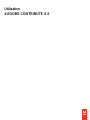 1
1
-
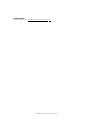 2
2
-
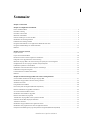 3
3
-
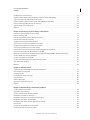 4
4
-
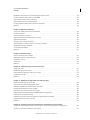 5
5
-
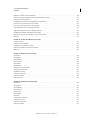 6
6
-
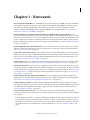 7
7
-
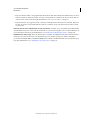 8
8
-
 9
9
-
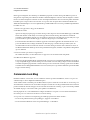 10
10
-
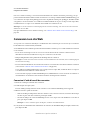 11
11
-
 12
12
-
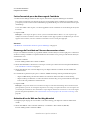 13
13
-
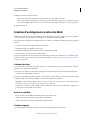 14
14
-
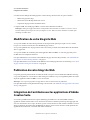 15
15
-
 16
16
-
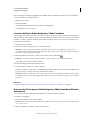 17
17
-
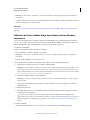 18
18
-
 19
19
-
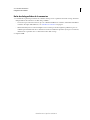 20
20
-
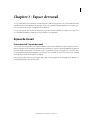 21
21
-
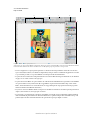 22
22
-
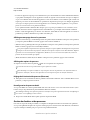 23
23
-
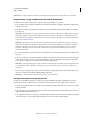 24
24
-
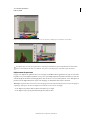 25
25
-
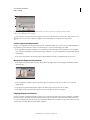 26
26
-
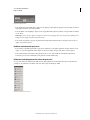 27
27
-
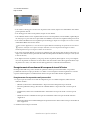 28
28
-
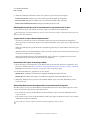 29
29
-
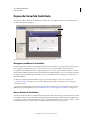 30
30
-
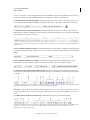 31
31
-
 32
32
-
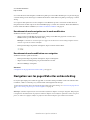 33
33
-
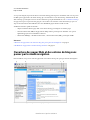 34
34
-
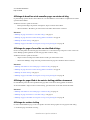 35
35
-
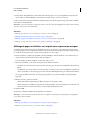 36
36
-
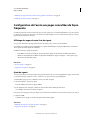 37
37
-
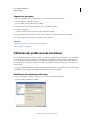 38
38
-
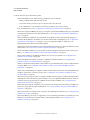 39
39
-
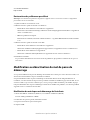 40
40
-
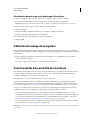 41
41
-
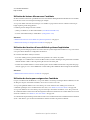 42
42
-
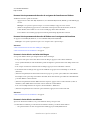 43
43
-
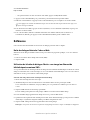 44
44
-
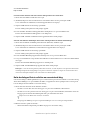 45
45
-
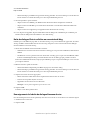 46
46
-
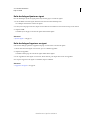 47
47
-
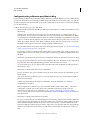 48
48
-
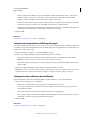 49
49
-
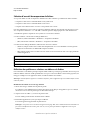 50
50
-
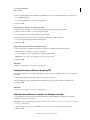 51
51
-
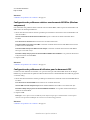 52
52
-
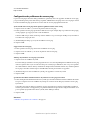 53
53
-
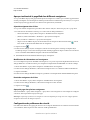 54
54
-
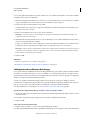 55
55
-
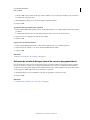 56
56
-
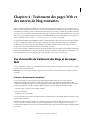 57
57
-
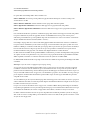 58
58
-
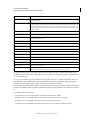 59
59
-
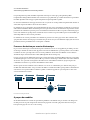 60
60
-
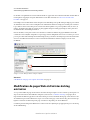 61
61
-
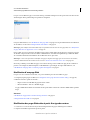 62
62
-
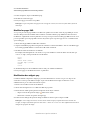 63
63
-
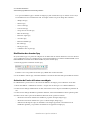 64
64
-
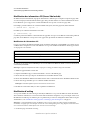 65
65
-
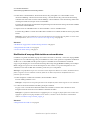 66
66
-
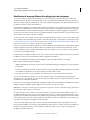 67
67
-
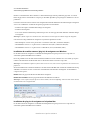 68
68
-
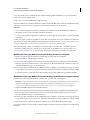 69
69
-
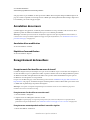 70
70
-
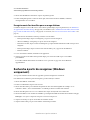 71
71
-
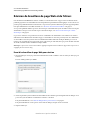 72
72
-
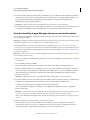 73
73
-
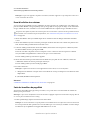 74
74
-
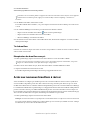 75
75
-
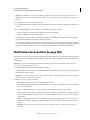 76
76
-
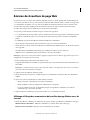 77
77
-
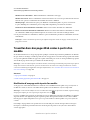 78
78
-
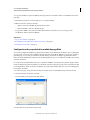 79
79
-
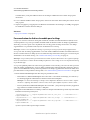 80
80
-
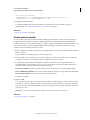 81
81
-
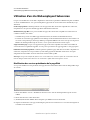 82
82
-
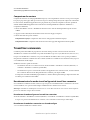 83
83
-
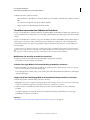 84
84
-
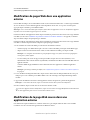 85
85
-
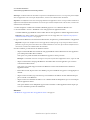 86
86
-
 87
87
-
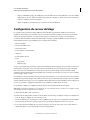 88
88
-
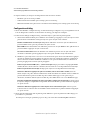 89
89
-
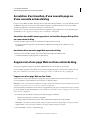 90
90
-
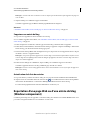 91
91
-
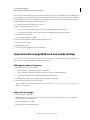 92
92
-
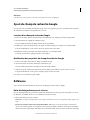 93
93
-
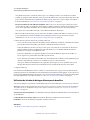 94
94
-
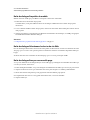 95
95
-
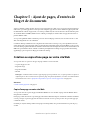 96
96
-
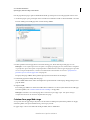 97
97
-
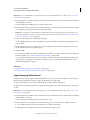 98
98
-
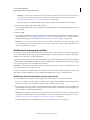 99
99
-
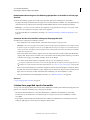 100
100
-
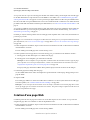 101
101
-
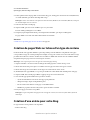 102
102
-
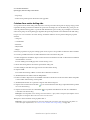 103
103
-
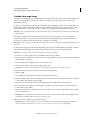 104
104
-
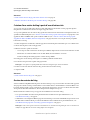 105
105
-
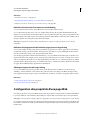 106
106
-
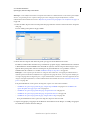 107
107
-
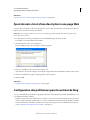 108
108
-
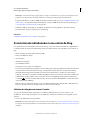 109
109
-
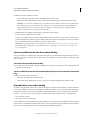 110
110
-
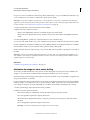 111
111
-
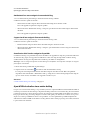 112
112
-
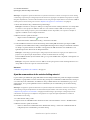 113
113
-
 114
114
-
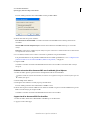 115
115
-
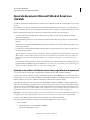 116
116
-
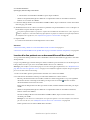 117
117
-
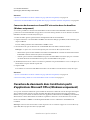 118
118
-
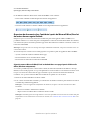 119
119
-
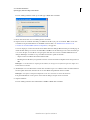 120
120
-
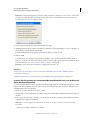 121
121
-
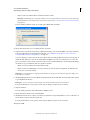 122
122
-
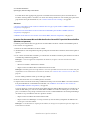 123
123
-
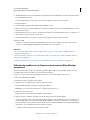 124
124
-
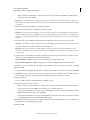 125
125
-
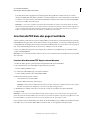 126
126
-
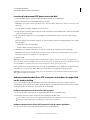 127
127
-
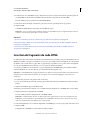 128
128
-
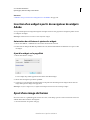 129
129
-
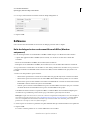 130
130
-
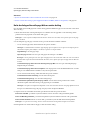 131
131
-
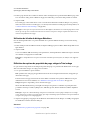 132
132
-
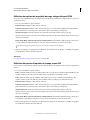 133
133
-
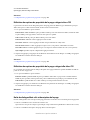 134
134
-
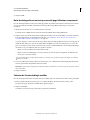 135
135
-
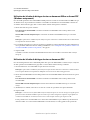 136
136
-
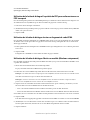 137
137
-
 138
138
-
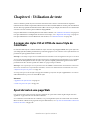 139
139
-
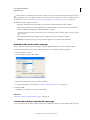 140
140
-
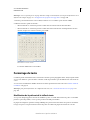 141
141
-
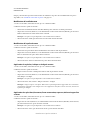 142
142
-
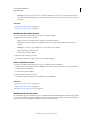 143
143
-
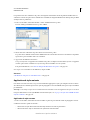 144
144
-
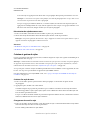 145
145
-
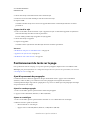 146
146
-
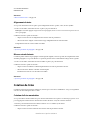 147
147
-
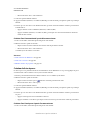 148
148
-
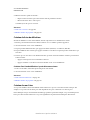 149
149
-
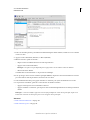 150
150
-
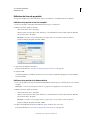 151
151
-
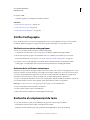 152
152
-
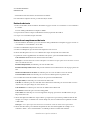 153
153
-
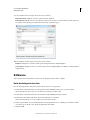 154
154
-
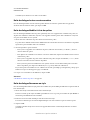 155
155
-
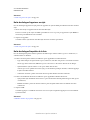 156
156
-
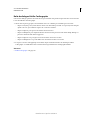 157
157
-
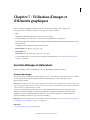 158
158
-
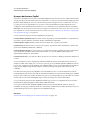 159
159
-
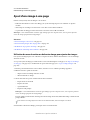 160
160
-
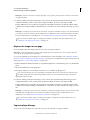 161
161
-
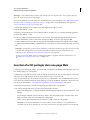 162
162
-
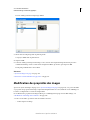 163
163
-
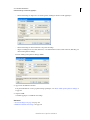 164
164
-
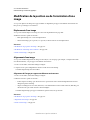 165
165
-
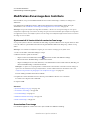 166
166
-
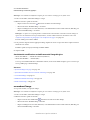 167
167
-
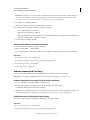 168
168
-
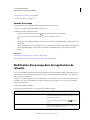 169
169
-
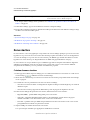 170
170
-
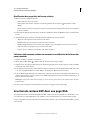 171
171
-
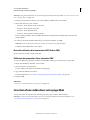 172
172
-
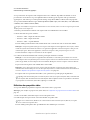 173
173
-
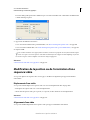 174
174
-
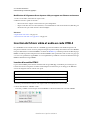 175
175
-
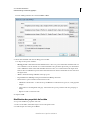 176
176
-
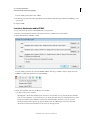 177
177
-
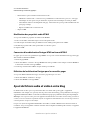 178
178
-
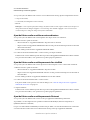 179
179
-
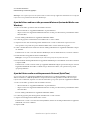 180
180
-
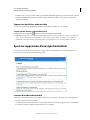 181
181
-
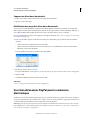 182
182
-
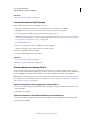 183
183
-
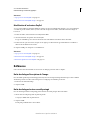 184
184
-
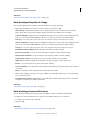 185
185
-
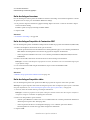 186
186
-
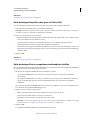 187
187
-
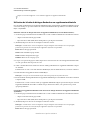 188
188
-
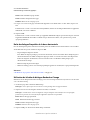 189
189
-
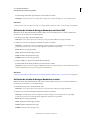 190
190
-
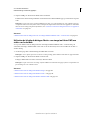 191
191
-
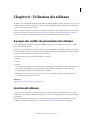 192
192
-
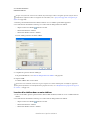 193
193
-
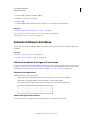 194
194
-
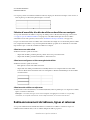 195
195
-
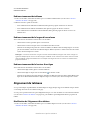 196
196
-
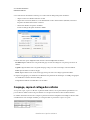 197
197
-
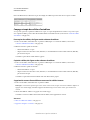 198
198
-
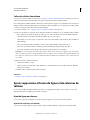 199
199
-
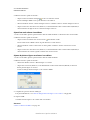 200
200
-
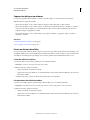 201
201
-
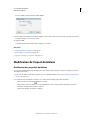 202
202
-
 203
203
-
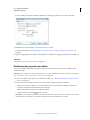 204
204
-
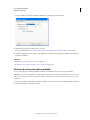 205
205
-
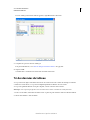 206
206
-
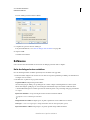 207
207
-
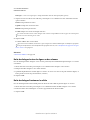 208
208
-
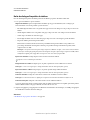 209
209
-
 210
210
-
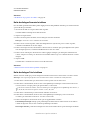 211
211
-
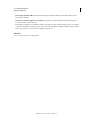 212
212
-
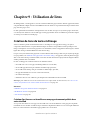 213
213
-
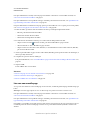 214
214
-
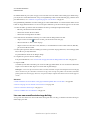 215
215
-
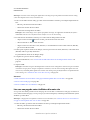 216
216
-
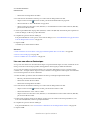 217
217
-
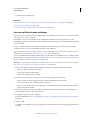 218
218
-
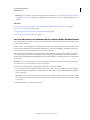 219
219
-
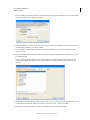 220
220
-
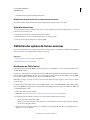 221
221
-
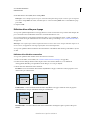 222
222
-
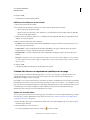 223
223
-
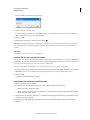 224
224
-
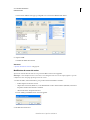 225
225
-
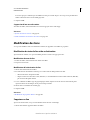 226
226
-
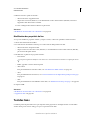 227
227
-
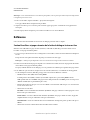 228
228
-
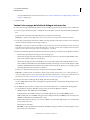 229
229
-
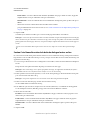 230
230
-
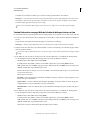 231
231
-
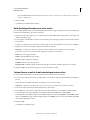 232
232
-
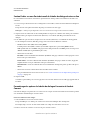 233
233
-
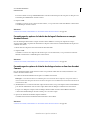 234
234
-
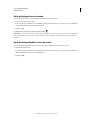 235
235
-
 236
236
-
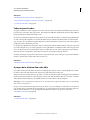 237
237
-
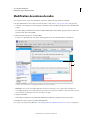 238
238
-
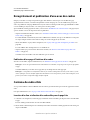 239
239
-
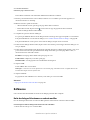 240
240
-
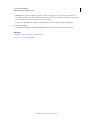 241
241
-
 242
242
-
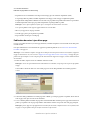 243
243
-
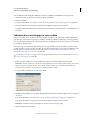 244
244
-
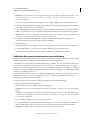 245
245
-
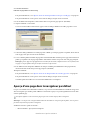 246
246
-
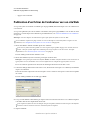 247
247
-
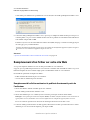 248
248
-
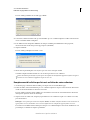 249
249
-
 250
250
-
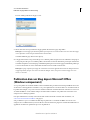 251
251
-
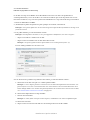 252
252
-
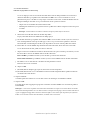 253
253
-
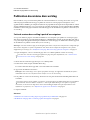 254
254
-
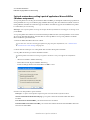 255
255
-
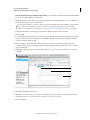 256
256
-
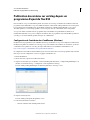 257
257
-
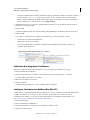 258
258
-
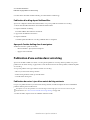 259
259
-
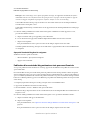 260
260
-
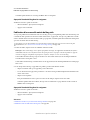 261
261
-
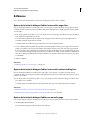 262
262
-
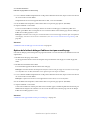 263
263
-
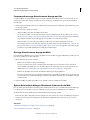 264
264
-
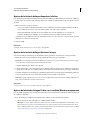 265
265
-
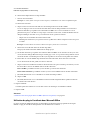 266
266
-
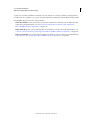 267
267
-
 268
268
-
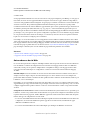 269
269
-
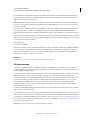 270
270
-
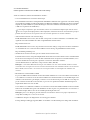 271
271
-
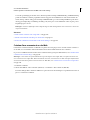 272
272
-
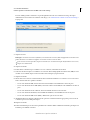 273
273
-
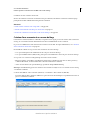 274
274
-
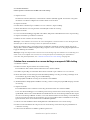 275
275
-
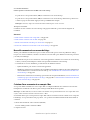 276
276
-
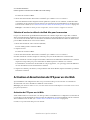 277
277
-
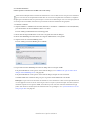 278
278
-
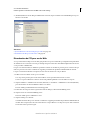 279
279
-
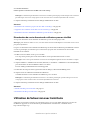 280
280
-
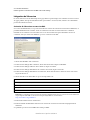 281
281
-
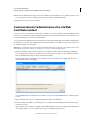 282
282
-
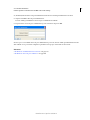 283
283
-
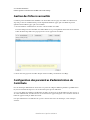 284
284
-
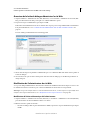 285
285
-
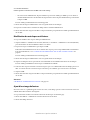 286
286
-
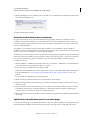 287
287
-
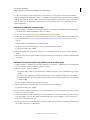 288
288
-
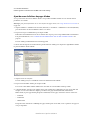 289
289
-
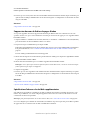 290
290
-
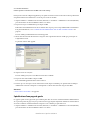 291
291
-
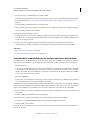 292
292
-
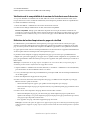 293
293
-
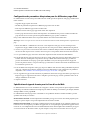 294
294
-
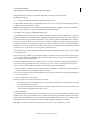 295
295
-
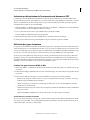 296
296
-
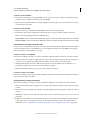 297
297
-
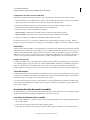 298
298
-
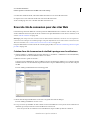 299
299
-
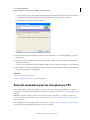 300
300
-
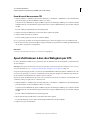 301
301
-
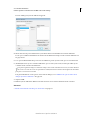 302
302
-
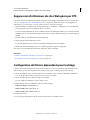 303
303
-
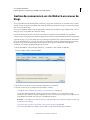 304
304
-
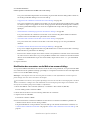 305
305
-
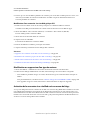 306
306
-
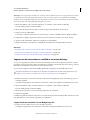 307
307
-
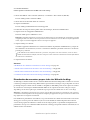 308
308
-
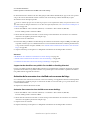 309
309
-
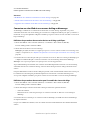 310
310
-
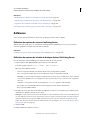 311
311
-
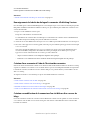 312
312
-
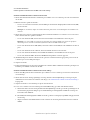 313
313
-
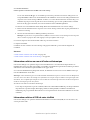 314
314
-
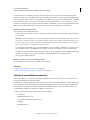 315
315
-
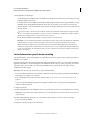 316
316
-
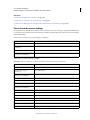 317
317
-
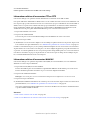 318
318
-
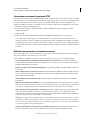 319
319
-
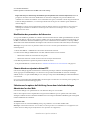 320
320
-
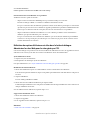 321
321
-
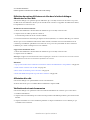 322
322
-
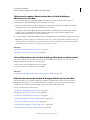 323
323
-
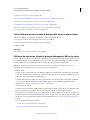 324
324
-
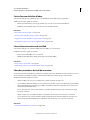 325
325
-
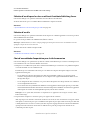 326
326
-
 327
327
-
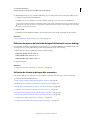 328
328
-
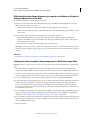 329
329
-
 330
330
-
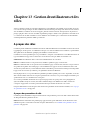 331
331
-
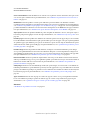 332
332
-
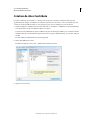 333
333
-
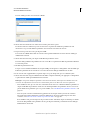 334
334
-
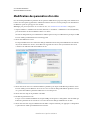 335
335
-
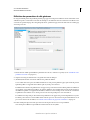 336
336
-
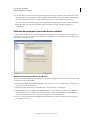 337
337
-
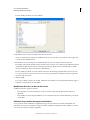 338
338
-
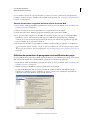 339
339
-
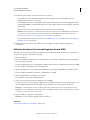 340
340
-
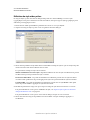 341
341
-
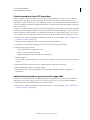 342
342
-
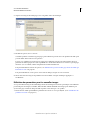 343
343
-
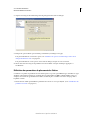 344
344
-
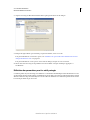 345
345
-
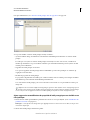 346
346
-
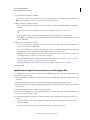 347
347
-
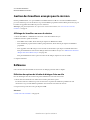 348
348
-
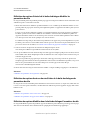 349
349
-
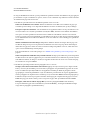 350
350
-
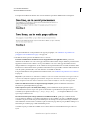 351
351
-
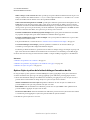 352
352
-
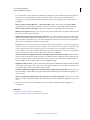 353
353
-
 354
354
-
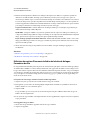 355
355
-
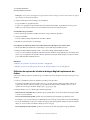 356
356
-
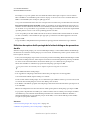 357
357
-
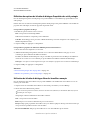 358
358
-
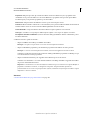 359
359
-
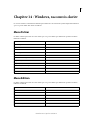 360
360
-
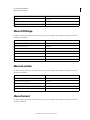 361
361
-
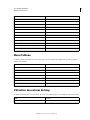 362
362
-
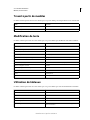 363
363
-
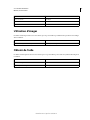 364
364
-
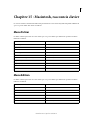 365
365
-
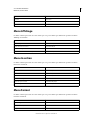 366
366
-
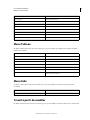 367
367
-
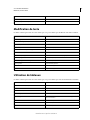 368
368
-
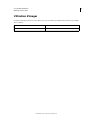 369
369
Adobe Contribute 6.5 Le manuel du propriétaire
- Taper
- Le manuel du propriétaire
Documents connexes
-
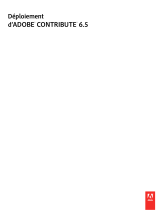 Mode Contribute 6.5 Le manuel du propriétaire
Mode Contribute 6.5 Le manuel du propriétaire
-
Adobe Dreamweaver Manuel utilisateur
-
Adobe InCopy CS5.5 Le manuel du propriétaire
-
Adobe Acrobat X Standard Le manuel du propriétaire
-
Adobe DREAMWEAVER MX 2004-UTILISATION DE DREAMWEAVER Manuel utilisateur
-
Adobe DREAMWEAVER 8-UTILISATION DE DREAMWEAVER Manuel utilisateur
-
Adobe 29500541 Fiche technique
-
Adobe ACROBAT COM Manuel utilisateur
-
Adobe 29700555 Fiche technique
-
Adobe ACROBAT COM Le manuel du propriétaire
Autres documents
-
Amazon Kindle DX 4ème édition Le manuel du propriétaire
-
Amazon Kindle Le manuel du propriétaire
-
Hercules EC-1000W Le manuel du propriétaire
-
Sony T700 Le manuel du propriétaire
-
Sony Ericsson W595 Le manuel du propriétaire
-
PayPal Option+ 2012 Guide de démarrage rapide
-
Microsoft SLVR - L6i Cell Phone 32 MB Manuel utilisateur
-
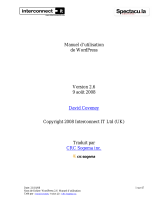 WordPress 2.6 Mode d'emploi
WordPress 2.6 Mode d'emploi